ViewSonic PA505W PROJECTOR Mode d'emploi
Vous trouverez ci-dessous de brèves informations sur PX705HD, PA505W. Projecteur conçu pour une projection fiable et facile. Il offre le mode dynamique, la fonction d'économie d'énergie, le minuteur de présentation, la prise en charge de l'affichage 3D, la gestion des couleurs et la consommation inférieure à 0,5 W en mode économie d'énergie.
PDF
Télécharger
Document
PX705HD/PA505W DLP Projector Guide de l’Utilisateur N° de modèle : VS16964/VS16963 Conformité FCC Ce périphérique est conforme avec la partie 15 des règles FCC, à savoir les deux règles suivantes : (1) ce périphérique ne cause pas d’interférence nocive (2) ce périphérique doit accepter toute interférence reçue, y comprises celles pouvant causer des défaillances. Cet équipement a été testé et a été déclaré conforme dans les limites d’un périphérique numérique de Classe B, conformément à la partie 15 des règles FCC. Ces limites sont conçues pour établir des protections raisonnables contre les interférences nocives dans une installation domestique. Cet équipement génère, use et peut émettre des ondes dur des fréquences radio et, si non installé et utilisé conformément aux instructions, peut causer des interférences avec les communications radio. Cependant, il n’est pas garanti qu’une interférence ne puisse arriver au sein d’une installation particulière. Si cet équipement cause des interférences avec la réception radio ou télévision, ce qui peut être déterminé en allumant/éteignant l’équipement, l’utilisateur est encouragé à essayer de résoudre le problème en essayant ces différentes mesures : yy Changer l’orientation ou la position de l’antenne de réception. yy Augmenter la distance entre l’équipement et le récepteur. yy Connecter l’équipement dans une prise située sur un circuit différent de celui du récepteur. yy Consulter le vendeur ou un technicien qualifié radio/TV. Attention : Tout changement ou modification qui n’est pas expressément approuvée par un tiers non responsable de la mise en conformité peut annuler votre droit d’utiliser l’équipement. Pour le Canada yy Cet appareil numérique Classe B est conforme avec la norme canadienne ICES-003. yy Cet appareil numérique de la classe B est conforme à la norme NMB-003 du Canada. Conformité CE pour les pays européens. Cet appareil est conforme avec la Directive de l’EMC 2014/30/EU et la Directive Basses Tensions 2014/35/EU. Les informations suivantes sont seulement à destination des Etats membres de l’UE : La marque est conforme avec la Directive 2012/19/EU (WEEE : Waste Electrical and Electronic Equipment). La marque recommande de ne PAS jeter l’équipement, incluant des batteries ou accumulateurs usagés, en tant qu’ordure ménagère non triée. Utilisez plutôt le système disponible de retour et de collecte. Si les batteries, accumulateurs et piles boutons incluses dans cet équipement affiches les Hg, Cd ou Pb, cela signifie que la batterie contient a une conteneur en métaux lourds de plus de 0,0005% en Mercure ou plus de 0,002% en Cadmium ou encore plus de 0,004% en Plomb. i Informations importantes liées à la sécurité 1. 2. 3. 4. 5. 6. 7. Lisez ces instructions. Gardez ces instructions. Faites attention à tous les avertissements. Suivez toutes les instructions. Ne pas utiliser l’unité près de l’eau. Nettoyer avec un tissu doux et sec. Ne pas bloquer les sorties de ventilation. Installer l’unité en accord avec les instructions du fabricant. 8. Ne pas installer à côté d’une source de chaleur telle qu’un radiateur, une pompe à chaleur, des plaques chauffantes ou tout autre équipement (incluant les amplificateurs) qui produisent de la chaleur. 9. Ne sous-estimez pas la protection offerte par la prise de terre ou polarisée. Une prise polarisée possède deux lames, l’une étant plus large que l’autre. Une prise de terre possède trois lames et un troisième élément relié à la terre. La lame large et le troisième élément sont là pour votre sécurité. Si la prise fournie ne rentre pas dans votre prise murale, consultez un électricien pour faire remplacer la prise obsolète. 10. Protégez le cordon d’alimentation des passages ou des pincements, surtout au niveau des prises. Veillez à avoir accès aux points d’entrée/sortie et si possible ayez la prise près du périphérique pour plus de facilité. 11. Utilisez uniquement des périphériques/accessoires spécifiés par le fabricant. 12. Utilisez uniquement avec le chariot, stand, trépied, support ou table spécifiée par le fabricant ou vendue avec l’unité. Quand un chariot est utilisé, attention lorsque vous le déplacez à ne pas trébucher et vous blesser. 13. Débranchez l’unité si elle restera inutilisée pendant une longue période. 14. Faites appel à du personnel qualifié en cas de réparations nécessaires tel que pour une alimentation ou un cordon électrique endommagé, si un liquide a été renversé sur l’unité, si celle-ci a été exposée à la pluie ou la moisissure, si l’unité ne fonctionne pas normalement ou est tombée. ii Conformité RoHS2 Ce produit a été conçu et fabriqué dans le respect de la directive 2011/65/ EU du Parlement Européen et du Conseil relative à la limitation de l’utilisation de certaines substances dangereuses dans les équipements électriques et électroniques (Directive RoHS2 - LSDEEE2) et il est déclaré respecter les valeurs de concentration maximum définies par le Comité technique d’adaptation (TAC) européen, qui sont les suivantes: Concentration maximum demandée Concentration réelle Plomb (Pb) 0,1% < 0,1% Mercure (Hg) 0,1% < 0,1% 0,01% < 0,01% Chrome hexa valent (Cr ) 0,1% < 0,1% Diphényles poly bromés (PBB) 0,1% < 0,1% Éthers di phényliques poly bromés (PBDE) 0,1% < 0,1% Substance Cadmium (Cd) 6+ Certains composants de produits mentionnés ci-dessus ne sont pas soumis à ces limitations, conformément aux dispositions de l’Annexe III de la Directive RoHS2 (LSDEEE2). Il s’agit des composants suivants: Exemples de composants exemptés: 1. Mercure dans les lampes fluorescentes à cathode froide et lampes fluorescentes à électrodes externes (CCFL et EEFL) pour des buts spécifiques ne dépassant pas (par lampe) : (1) Longueur courte (≦500 mm) : maximum 3,5 mg par lampe. (2) Longueur moyenne (>500 mm and ≦1.500 mm): maximum 5 mg par lampe. (3) Longueur élevée(>1.500 mm) : maximum 13 mg par lampe. 2. Plomb dans le verre des tubes cathodiques. 3. Le plomb dans le verre des tubes fluorescents ne dépasse pas 0,2 % du poids. 4. Plomb en tant qu’élément d’alliage de l’aluminium jusqu’à 0,4 % du poids. 5. L’alliage de cuivre contient jusqu’à 4 % de plomb. 6. Soudures à haute température (les alliages basés sur le plomb contiennent du plomb à 85 % ou plus). 7. Composants électriques et électroniques contenant du plomb dans le verre ou des porcelaines. (appareils piézoélectriques ou dans un composant de matrice de verre ou de céramique). iii Droit d’auteur Copyright © ViewSonic® Corporation, 2017. Tous droits réservés. Macintosh et Power Macintosh sont des marques commerciales enregistrées par Apple Inc. Microsoft, Windows, Windows NT et le logo sont des marques commerciales enregistrées par Microsoft Corporation aux Etats-Unis et autres pays. ViewSonic, le logo aux trois oiseaux, OnView, ViewMatch et ViewMeter sont des marques commerciales enregistrées par ViewSonic Corporation. VESA est une marque commerciale enregistrée par Video Electronics Standards Association. DPMS et DDC sont des marques commerciales enregistrées par VESA. PS/2, VGA et XGA sont des marques commerciales enregistrées par International Business Machines Corporation. Avertissement : ViewSonic Corporation ne peut être tenue pour responsable des erreurs techniques ou éditoriales contenues dans ce guide ni des incidents ou dommages résultant de l’utilisation du manuel ni des performances ou utilisation du produit. Afin de toujours s’améliorer, ViewSonic Corporation se garde le droit de changer les spécifications techniques sans avertissement. Les informations dans ce document peuvent changer sans avertissement. Ce document ne peut ni totalement ni en partie être copié, reproduit ou transmis par aucun moyen ou pour aucune raison sans accord écrit préalable de ViewSonic Corporation. Enregistrement du produit Afin de répondre aux spécifications futures de votre produit, et pour recevoir des informations additionnelles sur celui-ci dès qu’elles sont disponibles, veuillez visiter le site Internet de ViewSonic et sélectionner la section correspondant à votre région pour enregistrer votre produit en ligne. L’enregistrement de votre produit nous permettra de mieux répondre à vos attentes. Veuillez imprimer ce manuel de l’utilisateur et remplissez la section «Pour vos archives». Pour plus de détails, veuillez consulter la rubrique «Service clientèle» de ce manuel. Nom du produit : Pour vos archives PX705HD/PA505W ViewSonic DLP Projector Numéro du modèle : VS16964/VS16963 Numéro du document : PX705HD/PA505W_UG_FRN Rev. 1A 10-18-17 Numéro de série : ___________________________________________ Date d’achat : ___________________________________________ Elimination du produit en fin de vie La lampe de ce produit contient du mercure qui peut représenter un danger pour vous et pour l’environnement. Veuillez faire attention et mettre le produit au rebut dans le respect des lois locales ou nationales en vigueur. ViewSonic respecte l’environnement et fait des efforts allant dans le sens d’un environnement de travail et de vie écologiques. Merci d’oeuvrer aussi pour une informatique plus intelligente et plus écologique. Pour en savoir plus, veuillez visiter le site web de ViewSonic. Etats-Unis et Canada: http://www.viewsonic.com/company/green/recycle-program/ Europe: http://www.viewsoniceurope.com/eu/support/call-desk/ Taiwan: http://recycle.epa.gov.tw/recycle/index2.aspx iv Table des matières Consignes de sécurité importantes .......................2 Utiliser la fonction CEC .................... 35 Utiliser les fonctions 3D .................... 35 Utilisation du projecteur en mode veille ........................................ 36 Réglage du son................................... 36 Arrêt du projecteur............................. 37 Utilisation des menus......................... 38 Introduction......................4 Caractéristiques du projecteur.............. 4 Contenu de l’emballage ....................... 5 Vue extérieure du projecteur................ 6 Commandes et fonctions...................... 7 Entretien .........................46 Positionnement du projecteur........................12 Entretien du projecteur ...................... 46 Informations relatives à la lampe....... 47 Dépannage ......................50 Choix de l’emplacement .................... 12 Dimensions de projection .................. 13 Caractéristiques .............51 Connexion .......................17 Caractéristiques du projecteur ........... 51 Dimensions ........................................ 52 Configuration de montage au plafond .......................................... 52 Fréquences de fonctionnement .......... 53 Connexion d’un ordinateur ou d’un moniteur ............................................. 18 Connexion d’appareils vidéo ............. 18 Lecture du son via le projecteur......... 20 Fonctionnement..............21 Informations de copyright .........................57 Mise en marche du projecteur............ 21 Utilisation des menus ......................... 22 Utilisation de la fonction de mot de passe ....................................... 23 Changement de signal d’entrée .......... 25 Ajustement de l’image projetée ......... 26 Agrandir et rechercher des détails...... 27 Sélection du format ............................ 28 Optimisation de l’image..................... 29 Réglage du minuteur de présentation ........................................ 33 Masquer l’image ................................ 34 Touches de contrôle du verrouillage.. 34 Fonctionnement en altitude................ 34 Annexe.............................58 Table de commande IR...................... 58 Tableau de commande RS232 ........... 59 1 Consignes de sécurité importantes Votre projecteur a été conçu et testé conformément aux normes de sécurité les plus récentes en matière d’équipements informatiques. Cependant, pour assurer une utilisation sans danger, il est important de suivre les instructions de ce manuel ainsi que celles apposées sur le produit. Consignes de sécurité 1. 2. 3. 4. 5. 6. 7. 8. 9. 10. 11. 12. Veuillez lire le présent manuel avant d’utiliser votre projecteur pour la première fois. Conservez-le pour toute consultation ultérieure. Ne regardez pas directement l’objectif de projection lorsque l’appareil est en cours d’utilisation. L’intensité du faisceau lumineux pourrait entraîner des lésions oculaires. Confiez les opérations d’entretien et de réparation à un technicien qualifié. N’oubliez pas d’ouvrir l’obturateur ni de retirer le couvercle de l’objectif lorsque la lampe du projecteur est allumée. Dans certains pays, la tension d’alimentation n’est PAS stable. Ce projecteur est conçu pour fonctionner en toute sécurité à une tension située entre 100 et 240 volts CA. Cependant, une panne n’est pas exclue en cas de hausse ou de baisse de tension de l’ordre de ±10 volts. Dans les zones où l’alimentation secteur peut fluctuer ou s’interrompre, il est conseillé de relier votre projecteur à un stabilisateur de puissance, un dispositif de protection contre les surtensions ou un onduleur (UPS). Évitez de placer des objets devant l’objectif de projection lorsque le projecteur est en cours d’utilisation car ils risqueraient de se déformer en raison de la chaleur ou de provoquer un incendie. Pour éteindre la lampe temporairement, appuyez sur le bouton BLANK du projecteur ou de la télécommande. La lampe atteint une température très élevée lorsque l’appareil est en cours d’utilisation. Attendez que le projecteur ait refroidi (environ 45 minutes) avant de retirer la lampe pour la remplacer. N’utilisez pas la lampe au-delà de sa durée de vie nominale. Une utilisation excessive des lampes pourrait entraîner leur éclatement en de rares occasions. Ne remplacez jamais la lampe ni aucun composant électronique tant que le projecteur n’est pas débranché. Ne posez pas cet appareil sur un chariot, un support ou une table instable. Il risquerait de tomber et d’être sérieusement endommagé. N’essayez en aucun cas de démonter ce projecteur. Un courant de haute tension circule à l’intérieur de votre appareil. Tout contact avec certaines pièces peut présenter un danger de mort. La seule pièce susceptible d’être manipulée par l’utilisateur est la lampe, elle-même protégée par un couvercle amovible. Vous ne devez en aucun cas démonter ou retirer quelque autre protection que ce soit. Ne confiez les opérations d’entretien et de réparation qu’à un technicien qualifié. Évitez de placer le projecteur dans l’un des environnements ci-dessous. - Espace réduit ou peu ventilé. Le projecteur doit être placé à une distance minimale de 50 cm des murs ; l’air doit pouvoir circuler librement autour du projecteur. - Emplacements soumis à des températures trop élevées, par exemple dans une voiture aux vitres fermées. - Emplacements soumis à un taux d’humidité excessif, poussiéreux ou enfumés risquant de détériorer les composants optiques, de réduire la durée de vie du projecteur ou d’assombrir l’image. - Emplacements situés à proximité d’une alarme incendie. 2 - Emplacements dont la température ambiante dépasse 40°C / 104°F. - Lieux où l’altitude excède 3000 mètres (10000 pieds). 13. N’obstruez pas les orifices de ventilation. Une importante obstruction des orifices de ventilation peut entraîner une surchauffe du projecteur qui risque alors de prendre feu. - Ne placez pas le projecteur sur une couverture, de la literie ou toute autre surface souple. - Ne recouvrez pas le projecteur avec un chiffon ni aucun autre élément. - Ne placez pas de produits inflammables à proximité du projecteur. 14. Placez toujours le projecteur sur une surface plane et horizontale avant de l’utiliser. - Ne mettez pas le projecteur sous tension lorsqu’il est placé sur une surface inclinée à plus de 10 degrés sur la gauche ou la droite ou à plus de 15 degrés vers l’avant ou l’arrière. Une inclinaison trop importante du projecteur peut être à l’origine de dysfonctionnements, voire d’une détérioration de la lampe. 15. 16. 17. 18. Ne posez pas le projecteur sur le flanc. Il risque de basculer et de blesser quelqu’un ou encore de subir de sérieux dommages. Ne vous appuyez pas sur le projecteur et n’y placez aucun objet. Une charge trop élevée risque non seulement d’endommager le projecteur, mais également d’être à l’origine d’accidents et de blessures corporelles. Ne placez pas de liquides sur le projecteur, ni à proximité. Tout déversement pourrait être à l’origine d’une panne. Si le projecteur devait être mouillé, débranchez-le de la prise secteur et contactez votre service d’assistance local pour une réparation. Cet appareil peut afficher des images renversées pour des configurations de montage au plafond. Pour garantir une installation fiable du projecteur, veuillez utiliser le kit de montage au plafond certifié. 19. 20. De l’air chaud et une odeur particulière peuvent s’échapper de la grille de ventilation lorsque le projecteur est sous tension. Il s’agit d’un phénomène normal et non d’une défaillance. N’utilisez pas la barre de sécurité pour le transport ou l’installation. Elle doit être utilisée avec un câble antivol disponible dans le commerce. Instructions de sécurité pour la fixation de votre projecteur au plafond Souhaitant que votre expérience d’utilisation du projecteur soit entièrement positive, nous devons attirer votre attention sur les notions de sécurité suivantes, afin d’éviter tout dommage aux personnes et aux objets. Si vous avez l’intention de fixer votre projecteur au plafond, nous vous recommandons fortement d’utiliser le kit de montage au plafond spécialement conçu pour le projecteur, et de vous assurer qu’il est correctement installé. Si vous utilisez un kit de montage au plafond inapproprié, il existe un risque de sécurité lié à l’éventuelle chute du projecteur due à un mauvais attachement, lui-même imputable à des vis de diamètre ou de longueur inadaptés. Vous pouvez acheter un kit de montage au plafond pour votre projecteur à l’endroit où vous avez acheté ce dernier. Nous recommandons d’acheter également un câble de sécurité séparé et de l’attacher à la fois à la fente de verrouillage antivol du projecteur et à la base du support de montage au plafond. Cela contribuerait à retenir le projecteur au cas où son attachement au support de montage au plafond venait à se desserrer. Comme pour toute source de lumière vive, ne pas fixer le faisceau, RG2 IEC 62471-5:2015. 3 Introduction Caractéristiques du projecteur D’une convivialité sans pareille, ce projecteur à moteur optique hautes performances garantit une projection fiable en toute simplicité. Il présente les caractéristiques suivantes. • • • • • • • • • • • • • • • • • • Mode dynamique qui ajuste la consommation d’énergie de la lampe selon la luminosité de l’image projetée Fonction d’économie d’énergie qui diminue la consommation d’énergie de la lampe jusqu’à 70% lorsque aucun signal d’entrée peut être détecté pendant une période de temps définie. Minuteur de présentation pour un meilleur contrôle du temps pendant les présentations Prend en charge l’affichage 3D Gestion couleur permettant des ajustements de couleurs à votre goût Consommation inférieure à 0,5 W quand le mode économie énergie est activé. Correction de la couleur de l’écran permettant la projection sur des surfaces de différentes couleurs prédéfinies Recherche auto rapide qui accélère le processus de détection du signal Modes couleur offrant des choix quel que soit le type de projection Fonction d’arrêt rapide sélectionnable Réglage automatique d’une simple pression, permettant d’optimiser la qualité de l’image Correction trapézoïdale numérique permettant de redonner aux images déformées un aspect normal Commande de réglage de la gestion des couleurs pour l’affichage de données ou vidéo Capacité d’affichage de 1,07 milliards de couleurs Menus à l’écran (OSD) multilingues Choix entre le mode normal et le mode d’économie d’énergie pour réduire la consommation d’énergie Composant de compatibilité HDTV (YPbPr) Fonction HDMI CEC (Consumer Electronics Control) permettant une mise sous/hors tension synchronisée du projecteur et d’un lecteur de DVD compatible CEC connecté à l’entrée HDMI du projecteur La luminosité apparente de l’image projetée varie selon l’éclairage ambiant et les réglages de contraste/luminosité du signal sélectionné. Elle est proportionnelle à la distance de projection. La luminosité de la lampe décroît avec le temps et peut varier en fonction des fabricants. Ce phénomène est tout à fait normal. 4 Contenu de l’emballage Déballez le colis avec précaution et vérifiez qu’il contient tous les éléments mentionnés cidessous. Si l’un de ces éléments fait défaut, contactez votre revendeur. Accessoires fournis Les accessoires fournis dépendent de votre région et peuvent présenter des différences par rapport aux accessoires illustrés. Projecteur Cordon d’alimentation ViewSonic Corporation (US/Canada/Latin America) : www.viewsonic.com/support/product-registration : 14035 Pipeline Ave. Chino, CA 91710, USA : 909-468-1240 Home Projector Quick Start Guide United States 1-800-688-6688 [email protected] Latin America http://www.viewsonic.com/la/ [email protected] Canada 1-866-463-4775 [email protected] Chile 1230-020-7975 Puerto Rico & Virgin Islands 1-800-688-6688 (English) http://www.viewsonic.com/ la/soporte/servicio-tecnico (Español) [email protected] [email protected] Mexico 001-8882328722 Peru 0800-54565 Argentina 0800-4441185 ViewSonic Europe Ltd. : www.viewsoniceurope.com : 1st Floor, Salamanca Place,9 Albert Embankment, London SE1 7SP, United Kingdom : +44 (0) 207 382 8251 Europe http://www.viewsoniceurope.com/eu/support/call-desk/ ViewSonic China Limited : www.viewsonic.com.cn/?fservice_register http://vsweb.us UG Link http://vsweb.us/ Guide de démarrage rapide Télécommande et piles Accessoires disponibles en option 1. Lampe de rechange 5 Câble VGA Vue extérieure du projecteur 1. 2. 3. 4. 5. 6. Face avant / 7. 8. 9. 10. 11. 12. Face arrière/inférieure 9 10 11 12 13 14 15 16 17 18 19 20 21 13. 14. 15. 16. 17. 18. 19. 20. 21. 22. 22 Couvercle de la lampe Capteur à infrarouge avant Lentille de projection Molette de mise au point Molette de zoom Bouton d'alimentation et voyants LED Tableau de commande externe (Voir « Projecteur » à la page 7 pour plus d’informations.) Aération (entrée d'air) Prise du cordon d’alimentation secteur CA Port HDMI-1 Port HDMI-2 Prise d’entrée de signal RGB (PC) // Vidéo composantes (YPbPr/ YCbCr) -2 Prise d’entrée de signal RGB (PC) // Vidéo composantes (YPbPr/ YCbCr) -1 Port de contrôle RS-232 Prise de sortie moniteur Prise d’eEntrée vidéo Prise de sortie de signal audio Prise d’entrée de signal audio Port USB (Sortie 5V/1,5A) Port Mini USB Fente pour antivol Kensington Pied réglable Avertissement • CET APPAREIL DOIT ÊTRE MIS À LA TERRE. • Lors de l’installation de l’unité, incorporez un dispositif de déconnexion facile accessible dans le câblage fixe, ou connectez la prise d’alimentation à une prise secteur facilement accessible à proximité de l’unité. En cas de problème pendant l’utilisation de l’unité, activez le dispositif de déconnexion pour interrompre l’alimentation, ou déconnectez la prise d’alimentation. 6 Commandes et fonctions Projecteur 1. 2. 3. 4. 5. 6. 7. 8. 9. Molette de mise au point Règle la mise au point de l’image projetée. Molette de zoom Règle la taille de l’image projetée. Power Permet de faire basculer le projecteur entre les modes veille et ACTIVÉ. 10. (Voyant de l’alimentation) S’allume ou clignote lorsque le projecteur 11. est en cours d’utilisation. (Voyant d'avertissement de surchauffe) S’allume en rouge lorsque la température du projecteur est trop élevée. 12. (Voyant de la lampe) Indique l’état de la lampe. S’allume ou clignote lorsqu’un problème se produit au niveau de la lampe. (Menu haut) Sélectionne les éléments de menu souhaités 13. et effectue les réglages. (Touche Trapèze) Permet de corriger manuellement la déformation des images due à l’angle de projection. Blank Rend l’écran vide. Menu Permet d’activer l’affichage des menus à l’écran (OSD). 14. 15. 7 Quitter Retourne au menu précédent de l’affichage OSD, quitte et enregistre les réglages des menus. Source Affiche la barre de sélection de la source. (Aide) Affiche le menu AIDE par un appui long de 3 secondes. (Volume bas) Baisser le niveau de volume. (Gauche) Sélectionne les éléments de menu souhaités et effectue les réglages. (Menu bas) Sélectionne les éléments de menu souhaités et effectue les réglages. (Touche Trapèze) Permet de corriger manuellement la déformation des images due à l’angle de projection. Enter Confirme la sélection d’un élément dans le menu OSD. Mode couleur Sélectionne un mode de configuration de l’image disponible. (Volume haut) Augmenter le niveau de volume (Droite) Sélectionne les éléments de menu souhaités et effectue les réglages. Télécommande 16 1 2 3 17 4 19 18 20 5 6 7 8 9 21 22 23 10 11 12 13 14 24 25 26 15 1. 2. 3. 4. Power Permet de faire basculer le projecteur entre les modes veille et ACTIVÉ. VIDEO Sélectionne la source Vidéo pour l’écran. COMP Sélectionne la source D-Sub / Comp. pour l’écran. Auto Sync Détermine automatiquement le meilleur paramétrage pour l’image projetée. 5. / (Touches Trapèze) Permet de corriger manuellement la déformation des images due à l’angle de projection. Gauche/ Droite/ Haut/ Bas Sélectionne les éléments de menu souhaités et effectue les réglages. 6. (Informations) Affiche le menu Informations. Menu Permet d’activer l’affichage des menus à l’écran (OSD). Geler Met en pause l’image projetée. Format Pour sélectionner le format d’affichage. 7. 8. 9. 8 10. 11. 12. PgUp (Page Haut)/ Fait fonctionner votre programme d’affichage (sur un PC connecté) en correspondant aux commandes page précédente (comme dans Microsoft PowerPoint) lorsque le mode souris est activé. 17. 18. 19. (Volume haut) Augmenter le niveau de volume PgDn (Page Bas) Fait fonctionner votre programme d’affichage (sur un PC connecté) en correspondant aux commandes page suivante (comme dans Microsoft PowerPoint). 20. 21. Disponible uniquement lorsqu’un signal d’entrée PC est sélectionné. 13. 14. 15. 16. 22. 23. (Volume bas) Baisser le niveau de volume. Mode Eco Sélectionne un mode lampe. (Muet) Permet d’activer ou de désactiver l’audio du projecteur. Voyant DEL Hors tension Éteint le projecteur. HDMI Sélectionne la source HDMI pour l’écran. Source Affiche la barre de sélection de la source. Enter Confirme la sélection d’un élément dans le menu OSD. Quitter Retourne au menu précédent de l’affichage OSD, quitte et enregistre les réglages des menus. Motif Affiche le motif de test intégré. Blank Cache l’image de l’écran. 24. (Zoomer) Agrandit la taille de l’image projetée. 25. (Dézoomer) Réduit la taille de l’image projetée. Mode couleur Sélectionne un mode de configuration de l’image disponible. 26. Code de télécommande Le projecteur peut être affecté à 8 codes de télécommande différents, de 1 à 8. Lorsque des projecteurs adjacents sont utilisés en même temps, le fait de changer le code de télécommande évite les interférences des autres télécommandes. Réglez le code de télécommande du projecteur d’abord, avant de changer celui de la télécommande. HDMI /MHL Pour changer le code du projecteur, sélectionnez entre 1 et 8 dans le CONFIG. SYSTÈME : avancée > Code de télécommande menu. Pour changer le code pour la télécommande, appuyez simultanément pendant 5 secondes sur ID set et sur le bouton du numéro correspondant au code de télécommande réglé dans l’OSD du projecteur. Le code initial est réglé sur 1. Lorsque le code est réglé sur 8, la télécommande peut contrôler chaque projecteur. 9 Si des codes différents sont réglés sur le projecteur et sur la télécommande, il n’y a aucune réponse de la télécommande. Le cas échéant, un message s’affiche pour vous rappeler de changer le code de la télécommande. Utilisation de la fonction distante PgUp/PgDn La capacité à utiliser votre ordinateur avec la télécommande vous donne plus de flexibilité lorsque vous donnez des présentations. 1. 2. 3. Réglez le signal d’entrée sur un signal PC. Connectez le projecteur à votre PC ou à un ordinateur portable avec un câble USB avant d'utiliser la télécommande au lieu de la souris de votre ordinateur. Voir « Connexion d’un ordinateur ou d’un moniteur » à la page 18 pour plus d’informations. Pour faire fonctionner votre programme d’affichage (sur un PC connecté) en correspondant aux commandes page précédente/suivante (comme dans Microsoft PowerPoint), appuyez sur PgUp/PgDn. Portée efficace de la télécommande Le capteur à infrarouge (IR) de la télécommande se trouve à l’avant du projecteur. Pour un fonctionnement optimal, la télécommande doit être maintenue à un angle perpendiculaire à 30 degrés près du capteur infrarouge du projecteur. La distance entre la télécommande et le capteur ne doit pas dépasser 8 mètres (environ 26 pieds). Assurez-vous qu’aucun obstacle susceptible de bloquer le rayon infrarouge ne se trouve entre la télécommande et le capteur infrarouge du projecteur. 10 Envir on 3 0° Remplacement des piles de la télécommande 1. 2. 3. Pour accéder aux piles, retournez la télécommande. Appuyez sur le loquet situé sur le couvercle et tirez-le vers le haut, en direction de la flèche, comme illustré. Retirez les piles (si nécessaire) et installez deux piles de type AAA/LR03 en respectant la polarité des piles, comme indiqué dans le compartiment. Le pôle positif (+) doit être placé du côté positif et le pôle négatif (-) du côté négatif. Remettez le couvercle en place en l’alignant sur la base et en le poussant vers le bas. Vous entendrez un déclic lorsque le couvercle est en place. AVERTISSEMENT • N’exposez pas la télécommande et les piles à des environnements où les températures sont élevées et où le taux d’humidité est excessif, comme une cuisine, une salle de bain, un sauna, une véranda ou une voiture fermée. • Remplacez toujours la pile par une pile du même type ou de type équivalent recommandé par le fabricant. • Mettez les piles usagées au rebut conformément aux instructions du fabricant et aux réglementations environnementales en vigueur dans votre région. • Ne jetez jamais de piles dans le feu. Il existe un danger d’explosion. • Si les piles sont épuisées ou si vous n’utilisez pas la télécommande pendant une période prolongée, retirez les piles pour éviter tout risque de dommage dû à une fuite éventuelle. • RISQUE D'EXPLOSION SI LA BATTERIE EST REMPLACÉE PAR UN TYPE INCORRECT. • METTEZ LES PILES USAGÉES AU REBUT EN SUIVANT LES INSTRUCTIONS. 11 Positionnement du projecteur Choix de l’emplacement Vous pouvez choisir l’emplacement du projecteur en fonction de la disposition de la pièce ou de vos préférences. Tenez compte de la taille et de l’emplacement de votre écran, de l’emplacement d’une prise de courant adéquate, ainsi que de la disposition et de la distance entre le projecteur et les autres appareils. Votre projecteur a été conçu pour être installé dans un des 4 emplacements d’installation possibles suivants : 1. Sol avant Sélectionnez cet emplacement lorsque le projecteur est placé près du sol devant l’écran. Il s’agit de l’emplacement le plus courant lorsqu’une installation rapide et une bonne portabilité sont souhaitées. 2. Plafond avant Sélectionnez ce positionnement lorsque le projecteur est fixé au plafond, à l’envers devant l’écran. Procurez-vous le kit de montage au plafond chez votre revendeur afin de fixer votre projecteur au plafond. Sélectionnez Plafond avant dans le menu SYSTEM > Position du projecteur après avoir allumé le projecteur. 3. Plafond arr. Sélectionnez ce positionnement lorsque le projecteur est fixé au plafond, à l’envers derrière l’écran. Cette configuration nécessite un écran de rétroprojection spécial ainsi que le kit de montage au plafond. Sélectionnez Plafond arr. dans le menu SYSTEM > Position du projecteur après avoir allumé le projecteur. 4. Sol arrière Sélectionnez cet emplacement lorsque le projecteur est placé près du sol derrière l’écran. Cette configuration nécessite un écran de rétroprojection spécial. Sélectionnez Sol arrière dans le menu SYSTEM > Position du projecteur après avoir allumé le projecteur. 12 Dimensions de projection PX705HD L’« écran » mentionné ci-dessous se réfère à l’écran de projection qui est généralement composé d’une surface d’écran et d’une structure de soutien. • Image 16:9 sur un écran 16:9 • Image 16:9 sur un écran 4:3 (e) : Écran (f) : Centre de l’objectif Image 16:9 sur un écran 16:9 (a) Taille de l’écran (b) Distance de projection min. max. (d) Décalage vertical (c) Hauteur de l’image min. max. pouce mm pouce mm pouce mm pouce mm pouce mm pouce 50 1270 65 1651 72 1829 25 635 2,2 55 3,7 mm 93 60 1524 78 1981 86 2184 29 737 2,6 66 4,4 112 70 1778 92 2337 101 2565 34 864 3 77 5,2 131 80 2032 105 2667 115 2921 39 991 3,5 88 5,9 149 90 2286 118 2997 129 3277 44 1118 3,9 99 6,6 168 100 2540 131 3327 144 3658 49 1245 4,3 110 7,4 187 110 2794 144 3658 158 4013 54 1372 4,8 121 8,1 205 120 3048 157 3988 173 4394 59 1499 5,2 131 8,8 224 130 3302 170 4318 187 4750 64 1626 5,6 142 9,6 243 140 3556 183 4648 201 5105 69 1753 6 153 10,3 262 150 3810 196 4978 216 5486 74 1880 6,5 164 11 280 170 4318 222 5639 244 6198 83 2108 7,3 186 12,5 318 190 4826 248 6299 273 6934 93 2362 8,2 208 14 355 13 (a) Taille de l’écran Image 16:9 sur un écran 4:3 (b) Distance de projection min. max. (d) Décalage vertical (c) Hauteur de l’image min. max. pouce mm pouce mm pouce mm pouce mm pouce mm pouce 54 1372 65 1651 72 1829 25 635 2,2 55 3,7 mm 93 65 1651 78 1981 86 2184 29 737 2,6 66 4,4 112 76 1930 92 2337 101 2565 34 864 3 77 5,2 131 87 2210 105 2667 115 2921 39 991 3,5 88 5,9 149 98 2489 118 2997 129 3277 44 1118 3,9 99 6,6 168 109 2769 131 3327 144 3658 49 1245 4,3 110 7,4 187 120 3048 144 3658 158 4013 54 1372 4,8 121 8,1 205 131 3327 157 3988 173 4394 59 1499 5,2 131 8,8 224 142 3607 170 4318 187 4750 64 1626 5,6 142 9,6 243 153 3886 183 4648 201 5105 69 1753 6 153 10,3 262 163 4140 196 4978 216 5486 74 1880 6,5 164 11 280 185 4699 222 5639 244 6198 83 2108 7,3 186 12,5 318 207 5258 248 6299 273 6934 93 2362 8,2 208 14 355 14 PA505W « L’écran » mentionné ci-dessous fait référence à l’écran de projection qui consiste en une surface d’écran et une structure de support. • Image 16:10 sur un écran 16:10 • Image 16:10 sur un écran 4:3 (e) : Écran (f) : Centre de l’objectif (a) Taille de l’écran Image 16:10 sur un écran 16:10 (b) Distance de projection min. max. (c) Hauteur de l’image (d) Décalage vertical min. max. pouces mm pouces mm pouces mm pouces mm 50 1270 67 1691 73 1863 25 635 60 1524 80 2029 88 2236 29 737 1,8 45 70 1788 93 2367 103 2608 34 864 2,1 53 80 2032 107 2705 117 2981 39 991 2,4 60 90 2286 120 3043 132 3354 44 1118 2,7 68 100 2540 133 3382 147 3726 49 1245 3,0 75 110 2794 146 3720 161 4099 54 1372 3,3 83 120 3048 160 4058 176 4472 59 1499 3,6 90 130 3302 173 4396 191 4844 64 1626 3,9 98 140 3556 186 4734 205 5217 69 1753 4,2 106 150 3810 200 5072 220 5589 74 1880 4,5 113 170 4318 226 5749 249 6335 83 2108 5,0 128 190 4826 253 6425 279 7080 93 2362 5,6 143 15 pouces mm 1,5 38 pouces mm (a) Taille de l’écran Image 16:10 sur un écran 4:3 (b) Distance de projection min. max. (c) Hauteur de l’image (d) Décalage vertical min. max. pouces mm pouces mm pouces mm pouces mm pouces mm 54 1372 68 1723 75 1898 27 686 1,5 38 65 1651 82 2074 90 2285 33 826 1,8 46 76 1930 95 2425 105 2672 38 965 2,1 54 87 2210 109 2776 120 3058 44 1105 2,4 62 98 2489 123 3126 136 3445 49 1245 2,7 70 109 2769 137 3477 151 3823 55 1384 3,1 78 120 3048 151 3828 166 4218 60 1524 3,4 85 131 3327 165 4179 181 4605 66 1644 3,7 93 142 3607 178 4530 197 4992 71 1803 4,0 101 153 3886 192 4881 212 5379 77 1943 4,3 109 163 4140 205 5200 226 5730 82 2070 4,6 116 185 4699 232 5902 256 6503 93 2350 5,2 132 207 5258 260 6604 286 7277 104 2629 5,8 147 pouces mm Une tolérance de 3% s’applique à ces chiffres en raison des variations des composants optiques. Si vous avez l’intention d’installer le projecteur de façon permanente, nous vous recommandons de tester physiquement la taille et la distance de projection à l’emplacement précis d’installation du projecteur avant de l’installer de façon permanente, afin de prendre en compte les caractéristiques optiques de ce projecteur. Cela vous aidera à déterminer la position de montage exacte la mieux adaptée à l’emplacement de votre installation. 16 Connexion Pour connecter la source d’un signal au projecteur, procédez comme suit : 1. Mettez préalablement tous les appareils hors tension. 2. Utilisez les câbles de signal appropriés pour chaque source. 3. Branchez les câbles correctement. Pour les raccordements illustrés ci-dessous, certains câbles ne sont pas fournis avec le projecteur (voir « Contenu de l’emballage » à la page 5). Vous pouvez vous procurer ces câbles dans les magasins spécialisés en électronique. Les illustrations de connexion ci-dessous sont pour référence seulement. Les prises de connexion arrière disponibles sur le projecteur varient selon le modèle de projecteur. Pour des méthodes de connexion détaillées, voir les pages 18-20. Moniteur Ordinateur portable ou de bureau Périphérique A/V Hautparleurs (DVI) ou (VGA) ou 1. 2. 3. 4. 5. 6. 7. 8. 9. Câble VGA vers DVI-A Câble VGA Câble HDMI Câble RS232 Câble audio 17 Câble vidéo Alimentation USB 5V/1,5A Mini câble USB Câble adaptateur Vidéo composante sur VGA (D-Sub) Connexion d’un ordinateur ou d’un moniteur Connexion à un ordinateur 1. 2. Connectez une extrémité du câble VGA fourni à la sortie D-Sub de l’ordinateur. Connectez l’autre extrémité du câble VGA à la prise de signal COMPUTER IN du projecteur. De nombreux ordinateurs portables n’activent pas automatiquement leur port vidéo externe lorsqu’ils sont connectés à un projecteur. Pour activer ou désactiver l’affichage externe, vous pouvez généralement utiliser la combinaison de touches FN + F3 ou CRT/LCD. Sur votre ordinateur portable, recherchez la touche de fonction CRT/LCD ou une touche de fonction portant un symbole de moniteur. Appuyez simultanément sur la touche FN et la touche illustrée. Consultez le manuel de l’utilisateur de votre ordinateur portable pour connaître la combinaison de touches exacte. Connexion d’un moniteur Si vous souhaitez visualiser un gros plan de votre présentation sur un moniteur en plus de l’écran, vous pouvez connecter la sortie de signal MONITOR OUT (Sortie moniteur) du projecteur à un moniteur externe avec un câble VGA en suivant les instructions ci-dessous : 1. 2. 3. Connectez le projecteur à un ordinateur comme décrit à la section « Connexion à un ordinateur » à la page 18. Munissez-vous d’un câble VGA (un seul vous est fourni) et connectez une extrémité à la prise d’entrée D-Sub du moniteur vidéo. Ou si votre moniteur est équipé d’une entrée DVI., prenez un câble VGA vers DVI-A et connectez l’extrémité DVI du câble à l’entrée DVI du moniteur vidéo. Connectez l’autre extrémité du câble sur la prise MONITOR OUT du projecteur. La sortie MONITOR OUT ne fonctionne que lorsque la connexion COMPUTER IN (Entrée ordinateur) est réalisée au niveau du projecteur. Pour utiliser cette méthode de connexion lorsque le projecteur est en mode veille, activez la fonction Sortie VGA active sous le menu SOURCE > Paramètres de veille. Connexion d’appareils vidéo Vous pouvez connecter votre projecteur à plusieurs appareils vidéo équipés des prises de sortie suivantes : • HDMI • Vidéo composantes • Vidéo (composite) Il suffit de connecter le projecteur à un appareil vidéo en utilisant l’une des méthodes de connexion citées ci-dessus. Chacune fournit une qualité vidéo différente. Le choix de la méthode dépend surtout de la disponibilité des terminaux pour le projecteur et l’appareil vidéo, comme décrit ci-dessous : La meilleure qualité vidéo La meilleure méthode de connexion vidéo est HDMI. Si votre appareil vidéo est équipé d’une prise HDMI, vous pouvez bénéficier d’une vidéo de qualité numérique sans compression. Voir la section « Connexion à un appareil HDMI » à la page 19 qui contient la procédure de connexion du projecteur à un appareil vidéo HDMI ainsi que d’autres détails. Si aucune source HDMI n’est disponible, le signal vidéo optimal suivant est la vidéo composantes (à ne pas confondre avec vidéo composite). Les tuners TV numérique et les 18 lecteurs de DVD sont équipés de sorties vidéo composantes. Si ces dernières sont disponibles sur vos appareils, elles doivent être préférées à la vidéo composite comme méthode de connexion. Voir la section « Connexion d’un appareil vidéo composantes » à la page 19 pour plus d’informations concernant la connexion du projecteur à un appareil vidéo composantes. Moins bonne qualité vidéo La vidéo composite est une vidéo analogique qui fournira, à partir du projecteur, des résultats corrects mais loin d’être optimaux. Parmi les méthodes décrites, c’est donc celle qui correspond à la moindre qualité vidéo. Voir la section « Connexion d’un appareil vidéo composite » à la page 20 pour plus d’informations concernant la connexion du projecteur à un appareil vidéo composite. Connexion du son Le projecteur est équipé de haut-parleur(s) mono intégré(s), conçu(s) pour offrir une fonction sonore de base, afin d’accompagner les présentations professionnelles uniquement. Il n’est ni conçu ni prévu pour la reproduction sonore stéréo, contrairement à d’autres applications telles que le Home Cinéma. Toute entrée audio stéréo (le cas échéant) est mixée dans une sortie audio mono commune, par l’intermédiaire du haut-parleur du projecteur. Si vous le souhaitez, vous pouvez utiliser le haut-parleur du projecteur (mono mixte) pendant les présentations ou brancher des haut-parleurs amplifiés sur la prise Audio Out du projecteur. La sortie audio est un signal stéréo et est contrôlée par les réglages Volume et Muet du projecteur. Si vous possédez un système audio indépendant, il est recommandé d’y connecter la sortie audio de votre appareil source vidéo, plutôt qu’à la sortie audio mono du projecteur. Connexion à un appareil HDMI Utilisez un câble HDMI lors de la connexion entre le projecteur et des appareils HDMI. 1. 2. Prenez un câble HDMI et connectez une extrémité au port de sortie HDMI de l’appareil vidéo. Connectez l’autre extrémité du câble au port d’entrée HDMI du projecteur. Dans le cas peu probable où vous connectez le projecteur à un lecteur DVD via l’entrée HDMI du projecteur et l’image projetée affiche les mauvaises couleurs, veuillez changer l’espace couleur en YUV. Voir « Changer les paramètres d’entrée HDMI » à la page 25 pour des détails. Le projecteur n’est étudié que pour les sons mono mixtes, même si une entrée audio stéréo est branchée. Voir « Connexion du son » à la page 19 pour des détails. Connexion d’un appareil vidéo composantes Examinez votre appareil source vidéo pour déterminer s’il est équipé d’une série d’interfaces de sortie vidéo composantes inutilisées : • • 1. 2. Si c’est le cas, vous pouvez continuer à suivre cette procédure. Dans le cas contraire, il vous faudra trouver une autre méthode pour connecter cet appareil. Munissez-vous d’un câble adaptateur VGA (D-Sub) vers Composantes et connectez l’extrémité dotée de 3 connecteurs de type RCA aux sorties vidéo composantes du appareil vidéo. Effectuez les branchements en fonction des couleurs ; vert/vert, bleu/ bleu, rouge/rouge. Connectez l’autre extrémité du câble adaptateur VGA (D-Sub) vers Composantes (doté d’un connecteur de type D-Sub) à la prise COMPUTER IN du projecteur. 19 Le projecteur n’est étudié que pour les sons mono mixtes, même si une entrée audio stéréo est branchée. Voir « Connexion du son » à la page 19 pour des détails. Si l’image vidéo sélectionnée ne s’affiche pas lors de la mise sous tension du projecteur et que la source vidéo sélectionnée est correcte, vérifiez que l’appareil vidéo est sous tension et fonctionne correctement. Vérifiez également que les câbles de signal sont bien connectés. Connexion d’un appareil vidéo composite Examinez votre appareil vidéo pour déterminer s’il est équipé d’une série de sorties vidéo composite inutilisées : • • Si c’est le cas, vous pouvez continuer à suivre cette procédure. Dans le cas contraire, il vous faudra trouver une autre méthode pour connecter cet appareil. 1. Prenez un câble vidéo et connectez une extrémité à la sortie vidéo composite de l’appareil vidéo. Connectez l’autre extrémité du câble Vidéo à la prise VIDEO du projecteur. 2. Le projecteur n’est étudié que pour les sons mono mixtes, même si une entrée audio stéréo est branchée. Voir « Connexion du son » à la page 19 pour des détails. Si l’image vidéo sélectionnée ne s’affiche pas lors de la mise sous tension du projecteur et que la source vidéo sélectionnée est correcte, vérifiez que l’appareil vidéo est sous tension et fonctionne correctement. Vérifiez également que les câbles de signal sont bien connectés. Vous devez connecter le projecteur à ce périphérique à l’aide d’une connexion vidéo composite uniquement si aucune entrée vidéo composantes n’est disponible. Voir « Connexion d’appareils vidéo » à la page 18 pour plus d’informations. Lecture du son via le projecteur Vous pouvez utiliser le haut-parleur (mono mixte) du projecteur pendant les présentations ou brancher des haut-parleurs amplifiés sur la prise AUDIO OUT du projecteur. Si vous possédez un système audio indépendant, il est recommandé d’y connecter la sortie audio de votre appareil source vidéo, plutôt qu’à la sortie audio mono du projecteur. Une fois connecté, l’audio se règle via les menus de l’affichage à l’écran du projecteur. Voir « Réglage du son » à la page 36 pour des détails. 20 Fonctionnement Mise en marche du projecteur 1. 2. 3. Branchez le cordon d’alimentation au projecteur et à une prise murale. Allumez l’interrupteur de la prise murale (le cas échéant). Retirez le capuchon de l’objectif (Si disponible). Appuyez Power pour démarrer le projecteur. Dès que la lampe s’allume, un « Bip de mise sous tension » sera entendu. Le Voyant de l’alimentation reste bleu quand le projecteur est sous tension. Tournez la molette de mise au point pour améliorer la netteté de l’image, si nécessaire. Si le projecteur est encore chaud en raison d’une activité précédente, le ventilateur fonctionnera pendant 60 secondes environ avant que la lampe ne s’allume. Pour prolonger la vie de la lampe, lorsque vous allumez le projecteur, attendez au moins 5 minutes avant de l’éteindre. Pour désactiver le bip, voir « Éteindre le Bip de mise sous/hors tension » à la page 36 pour des détails. 4. 5. 6. Si le projecteur est activé pour la première fois, sélectionnez la langue du menu OSD en suivant les instructions à l’écran. Mettez tous les appareils connectés sous tension. Le projecteur commence à rechercher des signaux d’entrée. Le signal d’entrée en cours d’analyse apparait dans le coin inférieur droit de l’écran. Lorsque le projecteur ne détecte pas de signal valide, le message « Aucun signal » continuera à être affiché jusqu’à ce qu’un signal d’entrée soit détecté. Vous pouvez également appuyer le bouton Source pour sélectionner le signal d’entrée à afficher. Voir « Changement de signal d’entrée » à la page 25 pour des détails. Si la fréquence ou la résolution du signal se situe en dehors de limites acceptées par le projecteur, le message « Hors gamme » s’affiche sur un écran vierge. Sélectionnez un signal d’entrée compatible avec la résolution du projecteur ou sélectionnez une valeur inférieure pour le signal d’entrée. Voir « Fréquences de fonctionnement » à la page 53 pour des détails. 21 Utilisation des menus Le projecteur offre une fonction d’affichage des menus à l’écran (OSD) permettant d’effectuer différents réglages et paramétrages. Les captures du menu OSD ci-dessous sont à titre indicatif uniquement et peuvent différer de l’apparence réelle. Vous trouverez ci-dessous une vue d’ensemble du menu OSD. Icône de menu principal Choisir Statut Sous-menu Allez à la page précédente ou quittez. Signal d’entrée actuel Pour utiliser les menus OSD, veuillez d’abord sélectionner votre langue. 1. Appuyez Menu pour activer le menu OSD. 3. Appuyez sur pour sélectionner Langue, puis sur Enter. Puis appuyez sur / / / pour sélectionner une langue préférée. 2. Utilisez / SYSTEM. 4. Appuyez Quitter deux fois* pour quitter et enregistrer les paramètres. pour choisir le menu *Après avoir appuyé une première fois, vous retrouvez le menu principal et le menu OSD se referme lorsque vous appuyez une seconde fois. 22 Utilisation de la fonction de mot de passe À des fins de sécurité, le projecteur est doté d’une fonction de protection par mot de passe afin d’empêcher toute utilisation non autorisée. Le mot de passe peut être défini via le menu à l’écran (OSD). Pour plus d’informations sur l’utilisation du menu OSD, voir « Utilisation des menus » à la page 22. Il serait gênant d’activer la fonction de mot de passe et si vous veniez à oublier votre mot de passe. Notez bien votre mot de passe, et gardez la note dans un endroit sûr pour un rappel ultérieur. Définition d’un mot de passe Une fois le mot de passe défini et que le verrou alimentation est activé, vous ne pourrez utiliser le projecteur que si vous entrez le mot de passe correct à chaque démarrage. 1. 2. 3. 4. 5. 6. Ouvrez le menu à l’écran et accédez au menu SYSTEM > Param. de sécurité > Modifier MP. Appuyez sur Enter et la boîte de dialogue du mot de passe s'affiche. Choisissez Verrou alimentation et sélectionnez Activ. en appuyant / . Comme illustré ci-contre, les quatre touches fléchées ( , , , ) représentent respectivement 4 chiffres (1, 2, 3, 4). En fonction du mot de passe que vous souhaitez définir, appuyez les touches fléchées pour entrer les six chiffres du mot de passe. Confirmez le nouveau mot de passe en entrant à nouveau le nouveau mot de passe. Une fois le mot de passe défini, le menu OSD revient à la page Param. de sécurité. Pour quitter le menu OSD, appuyez Quitter. Oubli du mot de passe Si la fonction de mot de passe est activée, vous serez invité à entrer les six chiffres du mot de passe à chaque mise sous tension du projecteur. Si vous entrez un mot de passez incorrect, le message d’erreur illustré à droite est affiché pendant 5 secondes, suivi du message « SAISIE MOT DE PASSE ». Pour réessayer, entrez un autre mot de passe à six chiffres. Si vous n’aviez pas noté le mot de passe dans ce manuel d’utilisation et que vous ne vous en souvenez plus, vous pouvez suivre la procédure de rappel de mot de passe. Voir « Procédure de rappel de mot de passe » à la page 24 pour des détails. Si vous entrez un mot de passe incorrect 5 fois de suite, le projecteur s’éteint automatiquement au bout de quelques secondes. 23 Procédure de rappel de mot de passe 1. 2. 3. Maintenez enfoncé le bouton Auto Sync de la télécommande pendant 3 secondes. Le projecteur affichera un code à l’écran. Notez le numéro et éteignez votre projecteur. Contactez le service d’assistance local pour le déchiffrer. Vous devrez peut-être fournir une preuve d’achat pour garantir que vous êtes autorisé à utiliser le projecteur. « XXXX » affichés dans la caputre d’écran ci-dessus sont des chiffres qui varient en fonction des différents modèles de projecteur. Modification du mot de passe 1. 2. 3. 4. 5. 6. 7. Ouvrez le menu OSD et accédez au menu SYSTEM > Param. de sécurité > Modifier MP. Appuyez Enter. Le message « SAISIE MOT DE PASSE ACTUEL » est affiché. Entrez l’ancien mot de passe. • S’il est correct, un message « SAISIE NOUVEAU MOT DE PASSE » est affiché. • S’il n’est pas correct, un message d’erreur est affiché pendant 5 secondes, suivi du message « SAISIE MOT DE PASSE ACTUEL » pour vous permettre de réessayer. Vous pouvez appuyer Quitter pour annuler ou essayer un autre mot de passe. Entrez un nouveau mot de passe. Confirmez le nouveau mot de passe en entrant à nouveau le nouveau mot de passe. Vous venez d’attribuer un nouveau mot de passe au projecteur. N’oubliez pas d’entrer ce nouveau mot de passe au prochain démarrage du projecteur. Pour quitter le menu OSD, appuyez Quitter. Les chiffres saisis seront affichés à l’écran sous la forme d’astérisques. Notez bien votre mot de passe, puis gardez la note dans un endroit sûr pour un rappel ultérieur. Désactivation de la fonction de mot de passe 1. 2. 3. Ouvrez le menu OSD et accédez au menu SYSTEM > Param. de sécurité > Verrou alimentation. Appuyez / pour sélectionner Désact. Le message « SAISIE MOT DE PASSE » est affiché. Entrez le mot de passe actuel. • S’il est correct, le menu OSD retourne à la page Param. de sécurité où figure le mot « Désact. » au niveau de Verrou alimentation. Vous n’aurez pas besoin d’entrer le mot de passe la prochaine fois que vous mettez le projecteur sous tension. • S’il n’est pas correct, un message d’erreur est affiché pendant 5 secondes, suivi du message « SAISIE MOT DE PASSE » pour vous permettre de réessayer. Vous pouvez appuyer Quitter pour annuler ou essayer un autre mot de passe. Bien que la fonction de mot de passe soit désactivée, vous devez conserver le mot de passe à portée de main au cas où vous auriez besoin de réactiver la fonction de mot de passe. 24 Changement de signal d’entrée Vous pouvez connecter le projecteur à plusieurs appareils en même temps. Il ne peut toutefois afficher qu’un plein écran à la fois. Assurez-vous que la fonction Rech auto rapide du menu SYSTEM est réglée sur Activ. si vous souhaitez que le projecteur recherche automatiquement les signaux. Vous pouvez également sélectionner le signal souhaité en appuyant une des touches de sélection de la source sur la télécommande ou en vous déplaçant parmi les signaux d’entrée disponibles. 1. 2. Appuyez Source. Une barre de sélection de la source est affichée. Appuyez / jusqu’à la sélection du signal souhaité et appuyez Enter. Une fois le signal détecté, les informations concernant la source sélectionnée sont affichées sur l’écran pendant quelques secondes. Si plusieurs appareils sont connectés au projecteur, répétez les étapes 1-2 pour rechercher un autre signal. Veuillez consulter « Caractéristiques du projecteur » à la page 51 pour la résolution d’affichage native de ce projecteur. Pour les meilleurs résultats d’affichage de l’image, sélectionnez et utilisez un signal d’entrée avec cette résolution. Toute autre résolution sera adaptée par le projecteur en fonction du réglage du format, ce qui peut causer des distorsions de l’image ou une perte de clarté de l’image. Voir « Sélection du format » à la page 28 pour des détails. Changer les paramètres d’entrée HDMI Dans le cas peu probable où vous connectez le projecteur à un appareil (comme un lecteur DVD ou Blu-ray) via l’entrée HDMI du projecteur et l’image projetée affiche les mauvaises couleurs, veuillez changer l’espace de couleur à un espace approprié qui correspond à la configuration de l’espace de couleur de l’appareil de sortie. Pour ce faire : 1. 2. 3. 4. Ouvrez le menu OSD et accédez au menu AVANCÉ > Paramètres HDMI. Appuyez Enter. Choisissez Paramètres HDMI et appuyez / pour sélectionner un espace de couleur approprié en fonction du paramètre d’espace de couleur de l’appareil de sortie sélectionné. • RGB : Définit l’espace de couleur sur RVB. • YUV : Définit l’espace de couleur sur YUV. • Auto : Règle le projecteur pour détecter la configuration de l’espace de couleur du signal d’entrée automatiquement. Choisissez Portée HDMI et appuyez / pour sélectionner une plage de couleur HDMI approprié en fonction du paramètre de plage de couleur de l’appareil de sortie sélectionné. • Optimisé : Définit la plage de couleur HDMI sur 0 - 255. • Normal : Définit la plage de couleur HDMI sur 15 - 235. • Auto : Règle le projecteur pour détecter la plage HDMI du signal d’entrée automatiquement. Cette fonction n’est disponible que lorsque le port d’entrée HDMI est utilisé. Consultez la documentation de l’appareil pour des informations sur les paramètres de l’espace de couleur et de la plage HDMI. 25 Ajustement de l’image projetée Ajustement de l’angle de projection Le projecteur dispose de deux pieds de réglage. Il change la hauteur de l’image et l’angle de projection vertical. Vissez le pied de réglage pour ajuster l’angle jusqu’à ce que l’image soit positionnée où vous le souhaitez. Si le projecteur ne se trouve pas sur une surface plane ou si l’écran et le projecteur ne sont pas perpendiculaires, l’image projetée présente une distorsion trapézoïdale. Pour corriger cela, voir « Correction trapézoïdale » à la page 27 pour plus d’informations. Ne regardez pas directement l’objectif du projecteur lorsque la lampe est allumée. La lumière de la lampe peut provoquer des dommages oculaires. Réglage automatique de l’image Il peut être nécessaire d’optimiser la qualité de l’image. Pour ce faire, appuyez le bouton Auto Sync sur la télécommande. En 5 secondes, la fonction de réglage automatique intelligent intégrée règle les valeurs de fréquence et l’horloge pour optimiser la qualité d’image. Les informations concernant la source sélectionnée s’affichent dans le coin supérieur gauche de l’écran pendant 3 secondes. L’écran reste vierge pendant le réglage automatique. Cette fonction n’est disponible que lorsqu’un signal d’entrée PC D-Sub (RVB analogique) est sélectionné. 26 Réglage fin de la netteté de l’image 1. Réglez la taille de l’image projetée à 2. l’aide de la molette de zoom. Si nécessaire, réglez la netteté de l’image à l’aide de la molette de mise au point. Correction trapézoïdale Il y a distorsion trapézoïdale lorsque l’image projetée devient un trapézoïde du fait d’une projection inclinée. Pour corriger ce problème, vous devez non seulement ajuster la hauteur du projecteur, mais vous devrez le faire manuellement en suivant l’une des étapes suivantes. • Utilisation de la télécommande 1. Appuyez / pour afficher la page de correction trapézoïdale. 2. Appuyez pour corriger la distorsion Appuyez / Appuyez trapézoïdale en haut de l’image. Appuyez pour corriger la distorsion trapézoïdale en bas de l’image. • Utilisation du menu OSD 1. Ouvrez le menu OSD et accédez au menu AFFICHAGE > Trapèze. 2. Appuyez Enter. La page de correction du Trapèze est affichée. 3. Appuyez sur pour corriger la distorsion trapézoïdale en haut de l’image ou appuyez sur pour corriger la distorsion trapézoïdale en bas de l’image. / Agrandir et rechercher des détails Si vous souhaitez afficher plus de détails concernant l’image projetée, agrandissez-la. Utilisez les touches de direction pour vous déplacer dans l’image. • Utilisation de la télécommande • Appuyez sur la télécommande ( l’écran et ) pour zoomer et dézoomer sur • Utilisation du menu OSD 1. Ouvrez le menu OSD et accédez au menu AFFICHAGE > Zoom. 2. Appuyez Enter. La barre de Zoom est affichée. 3. Pour vous déplacer dans l’image, appuyez Enter pour passer en mode de défilement et appuyez les touches de direction ( , , , ) pour vous déplacer dans l’image. 4. Pour réduire la taille de l’image, appuyez Enter pour retourner à la fonction de zoom avant/arrière, et appuyez plusieurs fois jusqu’à ce qu’elle soit rétablie à sa taille initiale. Vous pouvez également appuyer Auto Sync sur la télécommande pour rétablir l’image sa taille initiale. Il n’est possible de se déplacer dans l’image qu’après qu’elle soit agrandie. Vous pouvez encore agrandir l’image lors de la recherche de détails. 27 Sélection du format Le format correspond au rapport entre la largeur de l’image et sa hauteur. Le format de la plupart des téléviseurs analogiques et ordinateurs est de 4:3 et le format des téléviseurs numériques et des DVD est généralement de 16:9. Le traitement numérique du signal permet aux périphériques d’affichage numérique tels que ce projecteur d’agrandir l’image et de la mettre à l’échelle de manière dynamique, en lui donnant un format différent de celui du signal d’entrée. Pour changer le format de l’image projetée (quel que soit l’aspect de la source) : • Utilisation de la télécommande • Appuyez sur Aspect sur la télécommande jusqu’à ce que le mode souhaité soit sélectionné. • Utilisation du menu OSD 1. Ouvrez le menu OSD et accédez au menu AFFICHAGE > Format. 2. Appuyez / pour sélectionner le format adapté au format du signal vidéo et à vos besoins d’affichage. À propos du format Dans les illustrations ci-dessous, les parties noires correspondent aux zones inactives et les parties blanches aux zones actives. Les menus OSD peuvent être affichés sur ces zones noires non utilisées. 1. Auto : Met une image à l’échelle proportionnellement pour qu’elle soit adaptée à la résolution native dans sa largeur horizontale. Cette option est recommandée pour les images qui ne sont pas en 4:3 ou 16:9 et si vous souhaitez tirer parti au maximum de l’écran sans modifier le rapport hauteur/largeur de l’image. Image 16:10 Image 16:9 2. 3. 4. 4:3 : Met une image à l’échelle afin qu’elle s’affiche au centre de l’écran en respectant un format 4:3. Cette option est recommandée pour les images 4:3, telles que les images des écrans d’ordinateur, des téléviseurs à définition standard et des DVD avec un format 4:3, ce qui permet de conserver le format lors de l’affichage. 16:9 (PX705HD) : Met une image à l’échelle afin qu’elle s’affiche au centre de l’écran en respectant un format 16:9. Cette option est recommandée pour les images auxquelles le format 16:9 est déjà appliqué, telles que les images des téléviseurs haute définition, ce qui permet de conserver le format lors de l’affichage. 16:10 (PA505W) : Met une image à l’échelle afin qu’elle s’affiche au centre de l’écran en respectant un format de 16:10. Ceci convient idéalement pour des images qui ont déjà un format de 16:10, car il les affiche sans altération. 28 Image 4:3 Image 16:9 Image 16:10 5. 6. Panorama : Met une image de format 4:3 à l’échelle verticalement et horizontalement de manière non-linéaire, pour qu’elle remplisse l’écran. Image 4:3 2,35:1 : Met une image à l’échelle afin qu’elle s’affiche au centre de l’écran en respectant un format de 2,35:1 sans altération du format. Image 2,35:1 7. Anamorphosé : Met une image au format 2,35:1 à l’échelle qu’elle remplisse l’écran. Image 2,35:1 Optimisation de l’image Sélection d’un mode d’image Le projecteur comporte plusieurs modes d’image prédéfinis pour vous permettre de choisir le mode le mieux adapté à votre environnement d’exploitation et au type d’image du signal d’entrée. Pour sélectionner le mode souhaité, suivez l’une des procédures suivantes. • Appuyez sur Mode couleur sur la télécommande jusqu’à ce que le mode souhaité soit sélectionné. • Allez au menu IMAGE > Mode couleur et appuyez / pour sélectionner un mode désiré. Modes d’image pour différents types de signaux Vous avez le choix entre plusieurs modes d’image en fonction du type de signal. 1. 2. 3. 4. 5. 6. 7. Mode Luminosité max. : Optimise la luminosité de l’image projetée. Ce mode est adapté aux environnements où une grande luminosité est requise, comme les pièces bien éclairées. Sport (PX705HD) : Optimisé pour regarder des événements sportifs dans des environnements bien éclairés. Mode présentation (PA505W) : Est conçu pour des présentations sous environnement de lumière du jour, pour correspondre aux couleurs du PC ou de l’ordinateur portable. Mode Standard : Conçu pour les présentations dans un environnement en lumière du jour afin de s’adapter aux couleurs des ordinateurs de bureau et portables. Jeux (PX705HD) : Adapté aux jeux vidéo dans un salon lumineux. Mode Photo (PA505W) : Est conçu pour la visualisation de photos. Mode Film : Ce mode est adapté pour les films et clips vidéo hauts en couleur issus d’appareils photos ou de vidéos numériques par l’intermédiaire de l’entrée du PC, pour un meilleur affichage dans les environnements obscurs (peu éclairés). 29 Utiliser Couleur de l'écran Lorsque vous projetez sur une surface colorées, telle qu’un mur peint qui peut ne pas être blanc, la fonction Couleur de l'écran peut aider à corriger les couleurs de l’image projetée pour éviter des différences de couleurs possibles entre l’image source et l’image projetée. Pour utiliser cette fonction, accédez au menu AFFICHAGE > Couleur de l'écran et appuyez sur / pour sélectionner une couleur la plus proche de la surface de projection. Vous pouvez choisir parmi plusieurs couleurs précalibrées : Tableau blanc, Tableau vert et Tableau noir. Les effets de ces réglages peuvent varier en fonction des différents modèles. Cette fonction n’est disponible que lorsqu’un signal d’entrée PC ou HDMI est sélectionné. Réglage précis de la qualité de l’image dans les modes utilisateur En fonction du type de signal détecté, des fonctions définissables par l’utilisateur sont disponibles. Vous pouvez ajuster ces fonctions selon vos besoins. Ajustement de Luminosité Allez au menu IMAGE > Luminosité et appuyez / . Plus la valeur est élevée, plus l’image est lumineuse. Inversement, plus elle est faible, plus l’image est sombre. Réglez cette option pour que les zones noires de l’image restent noires et que les détails présents dans les zones sombres restent visibles. Ajustement de Contraste Allez au menu IMAGE > Contraste et appuyez / . Plus la valeur est élevée, plus l’image est contrastée. Utilisez le contraste pour configurer le niveau de blanc après avoir ajusté le paramètre Luminosité, afin d’adapter l’image au type de support que vous souhaitez afficher et à votre environnement. Ajustement de Couleur Allez au menu IMAGE > Avancé > Couleur et appuyez / . Une valeur inférieure donne des couleurs moins saturées. Si le réglage est trop élevé, les couleurs de l’image seront trop vives, ce qui donnera un aspect irréaliste à l’image. Cette fonction n’est disponible que lorsque le signal d’entré est Video, YPbPr ou YCbCr. Ajustement de Teinte Allez au menu IMAGE > Avancé > Teinte et appuyez / . Plus la valeur est élevée, plus l’image tire vers le rouge. Plus la valeur est faible, plus l’image tire vers le vert. Cette fonction n’est disponible que lorsque le signal d’entré est Video, YPbPr ou YCbCr. Ajustement de Netteté Allez au menu IMAGE > Avancé > Netteté et appuyez / . Plus la valeur est élevée, plus l’image est nette. Plus la valeur est faible, plus l’image est floue. Cette fonction n’est disponible que lorsque le signal d’entré est Video, YPbPr ou YCbCr. 30 Ajustement de Brilliantcolor Allez au menu IMAGE > Avancé > Brilliantcolor et appuyez / . Cette fonction utilise un nouvel algorithme de traitement des couleurs et des améliorations au niveau du système pour permettre une luminosité plus élevée tout en offrant des couleurs plus vraies et plus éclatantes dans l’image projetée. Elle permet une augmentation de luminosité de plus 50% dans les images en demi-teintes qui sont communes dans les scènes vidéo et naturelles, pour que le projecteur reproduise les images en couleurs réalistes et vraies. Si vous préférez des images avec cette qualité, sélectionnez un niveau adapté à vos besoins. Si vous n’en avez pas besoin, sélectionnez Désact. Réduction du bruit de l’image Allez au menu IMAGE > Avancé > Noise Reduction et appuyez / . Cette fonction réduit le bruit électrique de l’image causé par différents lecteurs média. Plus la valeur est élevée, plus le bruit est faible. Cette fonction n’est disponible que lorsqu’un signal d’entrée PC ou Video est sélectionné. Sélection d’un paramètre gamma Allez au menu IMAGE > Avancé > Gamma sélectionnez un réglage préféré en appuyant / . Gamma se rapporte à la relation entre la source d’entrée et la luminosité d’image. Sélection d’une Température des couleurs Allez au menu IMAGE > Temp. couleurs et appuyez / . Les options disponibles pour les paramètres de température de couleurs varient selon le type de signal sélectionné. 1. 2. 3. Froid : Avec la température de couleurs la plus élevée, Froid donne à l’image une teinte plus blanche bleutée que les autres réglages. Normal : Préserve la couleur normale des blancs. Chaud : Le blanc des images tire vers le rouge. Réglage d’une température des couleurs préférée 1. 2. 3. Allez au menu IMAGE > Temp. couleurs. Appuyez / pour sélectionner Froid, Normal ou Chaud et appuyez Enter. Appuyez / pour choisir l’option que vous souhaitez changer et ajustez les valeurs en appuyant / . • Gain rouge/Gain vert/Gain bleu : Ajuste le niveau de contraste des rouges, verts et bleus. • Décalage rouge/Décalage vert/Décalage bleu : Ajuste le niveau de luminosité des rouges, verts et bleus. Cette fonction n’est disponible que lorsqu’un signal d’entrée PC est sélectionné. Gestion couleur La gestion des couleurs ne devrait être considérée que dans les installations permanentes avec des niveaux d’éclairage contrôlés, telles que les salles de conseil, les amphithéâtres ou les salles de cinéma à la maison. La gestion des couleurs fournit un ajustement précis des couleurs pour permettre une meilleure reproduction des couleurs, si nécessaire. Si vous acheté un disque de test contenant différents modèles de test des couleurs, il peut être utilisé pour contrôler la présentation des couleurs sur les moniteurs, les téléviseurs, les projecteurs, etc. Vous pouvez projeter une des images du disque sur l’écran et accéder au menu Gestion couleur pour effectuer les ajustements. 31 Pour ajuster les paramètres : 1. Ouvrez le menu OSD et accédez au menu IMAGE > Avancé > Gestion couleur. 2. Appuyez Enter et la page Gestion couleur est affichée. 3. Choisissez Couleur primaire et appuyez / pour sélectionner une couleur parmi Rouge, Jaune, Vert, Cyan, Bleu ou Magenta. 4. Appuyez pour choisir Nuance et appuyez / pour sélectionner sa plage. Une augmentation des valeurs donnera des couleurs composées d’une plus grande proportion des deux couleurs adjacentes. Veuillez vous reporter à l’illustration à droite pour connaître l’interrelation des couleurs. Par exemple, si vous sélectionnez Rouge et Jaune réglez sa valeur sur 0, seul le rouge pur de VERT ROUGE l’image projetée sera sélectionné. L’augmentation des valeurs inclura le rouge proche du jaune et le rouge proche du Cyan Magenta magenta. 5. Appuyez pour choisir Saturation et ajustez ses valeurs selon vos préférences en BLEU appuyant / . Chaque ajustement apporté se reflétera immédiatement dans l’image. Par exemple, si vous sélectionnez Rouge et réglez sa valeur sur 0, seule la saturation du rouge pur sera affectée. Saturation est la quantité de cette couleur dans une image vidéo. Une valeur inférieure donne des couleurs moins saturées ; une valeur de « 0 » supprime cette couleur complètement de l’image. Si la saturation est trop élevée, cette couleur sera trop vive et irréaliste. 6. 7. 8. 9. Appuyez pour choisir Gain et ajustez ses valeurs selon vos préférences en appuyant / . Le niveau de contraste de la couleur primaire sélectionnée sera affecté. Chaque ajustement apporté se reflétera immédiatement dans l’image. Répétez les étapes 3 à 6 pour les autres ajustements des couleurs. Assurez-vous d’avoir effectué tous les ajustements souhaités. Appuyez Quitter pour quitter et enregistrer les paramètres. 32 Réglage du minuteur de présentation Le minuteur de présentation permet d’indiquer à l’écran la durée d’une présentation afin de vous permettre de mieux gérer votre temps. Suivez les étapes ci-dessous pour utiliser cette fonction : 1. 2. 3. Allez au menu Réglages BASIC >> Minuteur de présentation. Appuyez Enter pour afficher la page Minuteur de présentation. Choisissez Intervalle du minuteur et décidez l’intervalle du minuteur en appuyant / . Le délai peut être compris entre 1 et 5 minutes par paliers de 1 minute par paliers de 5 minutes et entre 5 et 240 minutes par paliers de 5 minutes. Si le minuteur est déjà activé, il redémarrera à chaque fois que vous redéfinissez Intervalle du minuteur. 4. Appuyez pour choisir Affichage du compteur et choisissez si vous souhaitez afficher le minuteur à l’écran en appuyant / . Sélection Description Affiche le minuteur à l’écran pendant toute la durée de la Toujours présentation. Affiche le minuteur à l’écran durant la dernière ou les 1, 2 ou 1 min/2 min/3 min 3 dernières minute(s). Masque le minuteur pendant toute la durée de la Jamais présentation. 5. Appuyez pour choisir Position du minuteur et définissez la position du minuteur en appuyant / . Coin sup. Gauche Coin sup. Droit 6. Appuyez pour choisir Mode de calcul du minuteur et définissez le mode de calcul du minuteur en appuyant / . Sélection Vers l’avant Vers l'arrière 7. 8. 9. Coin inf. gauche Coin inf. Droit Description Avance en augmentant de 0 à l’heure prédéfinie. Décroit en comptant à rebours de l’heure prédéfinie à 0. Appuyez pour choisir Fonction de rappel sonore et décidez si vous souhaitez activer la fonction de rappel sonore en appuyant / . Si vous sélectionnez Activ., un double bip sera entendu aux 30 dernières secondes vers l’arrière ou l’avant, et un triple bip sera émis lorsque le minuteur expire. Pour activer le minuteur de présentation, appuyez et appuyez / pour choisir Début du compte et appuyez Enter. Un message de confirmation s’affiche. Choisissez Oui et appuyez Enter pour confirmer. Le message « Le minuteur est activé! » s’affichera à l’écran. Le compte débute quand le minuteur est activé. Pour annuler le minuteur, procédez comme suit : 1. 2. 3. Allez au menu Réglages BASIC >> Minuteur de présentation. Choisissez Désact. Appuyez Enter. Un message de confirmation s’affiche. Choisissez Oui et appuyez Enter pour confirmer. Le message « Le minuteur est désactivé! » s’affichera à l’écran. 33 Masquer l’image Pour attirer l’attention du public sur le présentateur, vous pouvez appuyer BLANK pour masquer l’image à l’écran. Pour restaurer l’image, appuyez sur n’importe quelle touche du projecteur ou de la télécommande. Lorsque l’image est masquée, le message « BLANK » s’affiche dans le coin inférieur droit de l’écran. Vous pouvez définir un délai dans le menu BASIC > Minuteur d'inactivité pour permettre au projecteur de renvoyer l’image automatiquement après une période pendant laquelle aucune action n’est effectuée sur l’écran vide. Notez qu’une fois que vous avez appuyé sur Blank, le projecteur passe automatiquement en mode SuperÉco. ATTENTION Évitez de placer des objets devant l’objectif de projection lorsque le projecteur est en cours d’utilisation car ils risqueraient de se déformer en raison de la chaleur ou de provoquer un incendie. Touches de contrôle du verrouillage Avec le verrouillage des touches du projecteur, vous pouvez éviter que les réglages de votre projecteur soient modifiés accidentellement (par des enfants, par exemple). Lorsque Verr. touches panneau est activé, aucune touche du projecteur ne fonctionnera à l’exception de Power. 1. Allez au menu Réglages SYSTEM > Verr. touches panneau. 2. Appuyez / pour sélectionner Activ. 3. Un message de confirmation est affiché. Sélectionnez Oui pour confirmer. Vous pouvez également utiliser la télécommande pour accéder au menu SYSTEM > Verr. touches panneau et appuyer / pour sélectionner Désact. Lorsque le verrouillage des touches du panneau est activé, les touches de la télécommande sont toujours fonctionnelles. Si vous appuyez Power pour éteindre le projecteur sans désactiver le verrouillage des touches du panneau, celui-ci sera toujours activé lors de la prochaine mise sous tension du projecteur. Fonctionnement en altitude Il est recommandé d’utiliser le Mode Haute altitude lorsque votre environnement est entre 1500 m et 3000 m au-dessus du niveau de la mer, et à une température entre 5°C et 25°C. ATTENTION N’utilisez pas le Mode Haute altitude si votre altitude est entre 0 m et 1500 m et la température est entre 5°C et 35°C. Le projecteur sera trop refroidi si vous activez ce mode dans cette condition. Pour activer le Mode Haute altitude : 1. Ouvrez le menu OSD et accédez au menu SYSTEM > Mode Haute altitude. 2. Appuyez / pour sélectionner Activ. Un message de confirmation est affiché. 3. Choisissez Oui et appuyez Enter. Si vous sélectionnez le « Mode Haute altitude », le niveau de bruit de fonctionnement peut être plus élevé en raison de la vitesse de ventilation nécessaire pour améliorer le système de refroidissement et les performances du projecteur. Si vous utilisez votre projecteur dans des conditions extrêmes autres que celles mentionnées ci-dessus, il est possible que celui-ci s’éteigne automatiquement afin d’éviter une surchauffe. Dans ce cas, vous pouvez résoudre le problème en sélectionnant le Mode Haute altitude. Cependant, il n’est pas garanti que le projecteur fonctionne correctement dans tous les environnements difficiles ou extrêmes. 34 Utiliser la fonction CEC Ce projecteur prend en charge la fonction CEC (Consumer Electronics Control) pour une mise sous/hors tension synchronisée via la connexion HDMI. Autrement dit, si un appareil qui prend également en charge la fonction CEC est connecté à l’entrée HDMI du projecteur, lorsque le projecteur est éteint, l’appareil connecté sera également éteint automatiquement. Lorsque l’appareil connecté est allumé, le projecteur s’allumera automatiquement. Pour activer la fonction CEC : 1. 2. Ouvrez le menu OSD et accédez au menu POWER MANAGEMENT > Sous tension auto > CEC. Appuyez / pour sélectionner All. Pour que la fonction CEC fonctionne correctement, assurez-vous que l’appareil est correctement connecté à l’entrée HDMI du projecteur via un câble HDMI, et que sa fonction CEC est activée. Selon l’appareil connecté, la fonction CEC peut ne pas fonctionner. Utiliser les fonctions 3D Ce projecteur comporte une fonction 3D qui vous permet d’apprécier les films, les vidéos et les événements sportifs en 3D, d’une manière plus réaliste en présentant la profondeur des images. Une paire de lunettes 3D est nécessaire pour voir les images en 3D. Si le signal 3D est entré depuis un appareil compatible HDMI 1.4a, le projecteur détecte le signal pour les informations Sync 3D et une fois détecté, il projette les images au format 3D automatiquement. Dans d’autres cas, il peut être nécessaire de sélectionner manuellement un format Sync 3D pour que le projecteur projette les images 3D correctement. Pour sélectionner un format Sync 3D : 1. 2. 3. 4. Appuyez 3D sur la télécommande pour accéder au menu Réglages 3D ou allez au menu AVANCÉ > Réglages 3D. Appuyez Enter et la page Réglages 3D est affichée. Choisissez Sync 3D et appuyez Enter. Appuyez pour sélectionner un paramètre Sync 3D, puis appuyez Enter pour confirmer. Quand la fonction Sync 3D est activée : • Le niveau de luminosité de l’image projetée diminuera. • La fonction Mode couleur et zoom ne peut pas être ajustée. Si vous constatez l’inversion de la profondeur de l’image 3D, définissez la fonction Inverser sync 3D sur « Inverser » pour corriger le problème. 35 Utilisation du projecteur en mode veille Certaines des fonctions du projecteur sont disponibles en mode veille (branché mais pas allumé). Pour utiliser ces fonctions, assurez-vous d’avoir activé les menus correspondants sous POWER MANAGEMENT > Paramètres de veille, et que les connexions des câbles sont correctes. Pour des méthodes de connexion, voir le chapitre Connexion. Sortie audio active La sélection Activ. produit un signal audio quand les prises AUDIO IN sont correctement connectées aux périphériques. Sortie VGA active Le fait de sélectionner Activ. dans le POWER MANAGEMENT > Paramètres de veille > Sortie VGA active émet un signal VGA lorsque les prise COMPUTER IN 1 et MONITOR OUT sont correctement raccordées aux appareils. Le projecteur émet uniquement le signal reçu de COMPUTER IN 1. Réglage du son Les réglages du son effectués comme suit auront effet sur le haut-parleur du projecteur. Assurez-vous d’avoir établi les connexions appropriées aux prises de sortie/entrée audio du projecteur. Voir « Connexion » à la page 17 pour plus de détails. Désactivation du son 1. 2. Ouvrez le menu OSD et accédez au menu BASIC > Param. audio > Muet. Appuyez / pour sélectionner Activ. Si disponible, vous pouvez appuyer du projecteur. sur la télécommande pour activer ou désactiver le son Réglage du niveau sonore 1. 2. Ouvrez le menu OSD et accédez au menu BASIC > Param. audio > Volume audio. Appuyez / pour sélectionner un niveau sonore souhaité. Si disponible, vous pouvez appuyer du son. ou sur la télécommande pour régler le niveau Éteindre le Bip de mise sous/hors tension 1. 2. Ouvrez le menu OSD et accédez au menu BASIC > Param. audio > Bip de mise sous/hors tension. Appuyez / pour sélectionner Désact. La seule manière de changer le Bip de mise sous/hors tension est de le régler sur Activ. ou Désact. ici. La désactivation du son ou le réglage du niveau sonore n’aura pas d’effet sur le Bip de mise sous/hors tension. 36 Arrêt du projecteur 1. Appuyez Power et un message de confirmation est affiché. Si vous n’y répondez pas en quelques secondes, le message disparaît. 2. 3. Appuyez une seconde fois sur le bouton Power. Une fois le processus de refroidissement terminé, un « Bip de mise hors tension » sera entendu. Débranchez le cordon d’alimentation de la prise murale si vous ne comptez pas utiliser le projecteur pendant longtemps. Pour désactiver le bip, voir « Éteindre le Bip de mise sous/hors tension » à la page 36 pour des détails. ATTENTION • • • Le projecteur ne peut pas être utilisé tant que le cycle de refroidissement n’est pas terminé, et ce, afin de protéger la lampe. Pour réduire le temps de refroidissement, vous pouvez également activer la fonction Mise hors tension rapide. Voir « Mise hors tension rapide » à la page 43 pour des détails. Ne débranchez pas le cordon d’alimentation avant que la mise hors tension du projecteur soit totalement terminée. 37 Utilisation des menus Système de menus Notez que les menus à l’écran (OSD) varient en fonction du type de signal sélectionné. Les options des menus ne sont disponibles que lorsque le projecteur détecte au moins un signal valide. S’il n’y a pas d’équipement connecté au projecteur ou qu’aucun signal n’est détecté, seules certaines options sont accessibles. Menu principal Sous-menu Couleur de l'écran Désact./Tableau noir/Tableau vert/ Tableau blanc Auto/4:3/16:9 (PX705HD)/16:10 (PA505W)/Panorama/2,35:1/ Anamorphosé Format 1. AFFICHAGE Options Trapèze Position Phase Taille H Zoom Surbalayage Entrée rapide 3X Désact./1/2/3/4/5 Inactif/Actif Luminosité max./Sports (PX705HD)/Présentation (PA505W)/Standard/Jeux (PX705HD)/Photo (PA505W)/Film Mode couleur Luminosité Contraste Chaud/Normal/Froid Gain rouge Gain vert Gain bleu Décalage rouge Décalage vert Décalage bleu Temp. couleurs 2. IMAGE Couleur Teinte Netteté Gamma C1~C8/G1~G5/DICOM SIM/sRGB Brilliantcolor Désact./1/2/3/4/5/6/7/8/9/10 AVANCÉ Noise Reduction Couleur primaire Nuance Gestion couleur Saturation Gain Réinitialiser réglages couleur Réinit./Annul. 38 Menu principal Sous-menu Options Signal Désactiver/VGA/HDMI/All Sous tension CEC Désactiver/Activer auto Mise sous tension Désact./Activ. directe Désactiver/10 min/20 min/ Alim. auto. désact. 30 min Désactiver/30 min/1 h/2 h/ Énergie intell. 3. POWER Minuteur 3 h/4 h/8 h/12 h MANAGEMENT Économie Énergie Activer/Désactiver Paramètres de Sortie audio active Désact./Activ. veille Sortie VGA active Désact./Activ. Redémarrage Désactiver/Activer intelligent Mise hors tension rapide Désactiver/Activer Muet Activ./Désact. Volume audio 0 ~ 20 Param. audio Bip de mise sous/ Activ./Désact. hors tension Intervalle du 1 ~ 240 min (1, 2, 3, 4, 5, 10, minuteur 15, 20, 60, …240) Affichage du Toujours/1 min/2 min/3 min/ compteur Jamais Coin sup. Gauche/Coin inf. Position du Gauche/Coin sup. Droit/ minuteur Minuteur de Coin inf. Droit présentation 4. BASIC Mode de calcul du Vers l’arrière/Vers l’avant minuteur Fonction de rappel Activ./Désact. sonore Début du compte/ Oui/Non Désact. Motif Désact./Grille Minuteur Désactiver/5 min/10 min/ d’inactivité 15 min/20 min/25 min/30 min Message Activ./Désact. Écran d'accueil Noir/Bleu/ViewSonic 39 Menu principal Sous-menu Réglages 3D Paramètres HDMI 5. AVANCÉ Param. lampe DCR Sous-titrage Réinitialiser réglages Langue Position du projecteur Réglages des menus 6. SYSTEM Réinit./Annul. Sélection de l'OSD multilangue Sol avant/Sol arrière/ Plafond arr./Plafond avant Durée aff. des 5 sec/10 sec/15 sec/20 sec/ menus 25 sec/30 sec Centre/Coin sup. Gauche/ Position des menus Coin sup. Droit/Coin inf. gauche/Coin inf. Droit Mode Haute altitude Rech auto rapide Param. de sécurité Options Auto/Désact./Trame Sync 3D séquentiel./Combi trame/ Haut-bas/Côte-à-côte Inverser sync 3D Désactiver/Inverser Format HDMI Auto/RGB/YUV Portée HDMI Auto/Optimisé/Normal Normal/Eco/Dynamique/ Mode lampe SuperÉco Réinit. heures lampe Réinit./Annul. Lamp Hours Désact./Activ. Désact./CC1/CC2/CC3/CC4 Désact./Activ. Désact./Activ. Modifier MP Verrou alimentation Désact./Activ. Verr. touches panneau Code de télécommande Désact./Activ. 1/ 2/ 3/ 4/ 5/ 6/ 7/ 8 Débit en bauds 7. État système actuel INFORMATIONS 40 2400/ 4800/ 9600/ 14400/ 19200/ 38400/ 57600/ 115200 • Source • Mode couleur • Résolution • Système de couleurs • Version micrologiciel • Entrée rapide 3X • S/N Description de chaque menu Fonction Couleur de l'écran Format Trapèze 1. Menu AFFICHAGE Position Description Voir « Utiliser Couleur de l'écran » à la page 30 pour plus d’informations. Cette fonction n’est disponible que lorsqu’un signal d’entrée PC est sélectionné. Voir « Sélection du format » à la page 28 pour plus d’informations. Voir « Correction trapézoïdale » à la page 27 pour plus d’informations. Affiche la page de réglage de la position. Pour déplacer l’image projetée, utilisez les touches fléchées. Les valeurs indiquées dans la partie inférieure de la page changent à chaque fois que vous appuyez sur une touche jusqu’à ce qu’elles atteignent leur maximum ou minimum. Cette fonction n’est disponible que lorsqu’un signal d’entrée PC est sélectionné. La plage de réglage peut varier selon les différentes fréquences. Ajuste la phase de l’horloge pour réduire la distorsion de l’image. Phase Cette fonction n’est disponible que lorsqu’un signal d’entrée PC est sélectionné. Règle la largeur horizontale de l’image. Taille H Zoom Surbalayage Entrée rapide 3X Cette fonction n’est disponible que lorsqu’un signal d’entrée PC est sélectionné. Voir « Agrandir et rechercher des détails » à la page 27 pour plus d’informations. Règle le taux de surbalayage de 0% à 5%. Cette fonction n’est disponible que lorsqu’un signal d’entrée vidéo composite ou HDMI est sélectionné. La sélection de Actif active la fonction. La fonction est favorable à la réduction du débit d’images. On peut obtenir un temps de réponse rapide avec la fréquence native. Une fois activé, les paramètres suivants reviennent à leurs valeurs préréglées en usine : Rapport d’aspect, Trapèze, Position, Zoom, Surbalayage. Cette fonction n’est disponible que lorsqu’un signal d’entrée de fréquence native est sélectionné. 41 Fonction Description 2. Menu IMAGE Voir « Sélection d’un mode d’image » à la page 29 pour plus Mode couleur d’informations. Voir « Ajustement de Luminosité » à la page 30 pour plus Luminosité d’informations. Voir « Ajustement de Contraste » à la page 30 pour plus Contraste d’informations. Voir « Sélection d’une Température des couleurs » à la page 31 Temp. couleurs et « Réglage d’une température des couleurs préférée » à la page 31 pour plus d’informations. Couleur Voir « Ajustement de Couleur » à la page 30 pour plus d’informations. Teinte Voir « Ajustement de Teinte » à la page 30 pour plus d’informations. La fonction est uniquement disponible lorsque l’entrée Video avec système NTSC est sélectionnée. AVANCÉ Réinitialiser réglages couleur Netteté Voir « Ajustement de Netteté » à la page 30 pour plus d’informations. Gamma Voir « Sélection d’un paramètre gamma » à la page 31 pour plus d’informations. Brilliantcolor Voir « Ajustement de Brilliantcolor » à la page 31 pour plus d’informations. Noise Reduction Voir « Réduction du bruit de l’image » à la page 31 pour plus d’informations. Gestion couleur Voir « Gestion couleur » à la page 31 pour plus d’informations. Rétablit tous les réglages de couleurs aux valeurs préréglées en usine. 42 Fonction Description 3. Menu POWER MANAGEMENT Signal Sélectionner All permet au projecteur de s’allumer automatiquement une fois que le signal VGA/HDMI est fourni via le câble VGA/HDMI. CEC Sous tension Voir « Utiliser la fonction CEC » à la page 35 pour plus auto d’informations. Mise sous tension directe Sélectionner Activ. permet au projecteur de s’allumer automatiquement une fois que l’alimentation est fournie via le cordon d’alimentation. Alim. auto. désact. Voir « Réglage de Alim. auto. désact. » à la page 47 pour plus d’informations. Minuteur Énergie intell. Voir « Réglage de Minuteur » à la page 48 pour plus d’informations. Économie Énergie Voir « Réglage de Économie Énergie » à la page 48 pour les détails. Paramètres de Voir « Utilisation du projecteur en mode veille » à la page 36 pour plus de détails. veille Sélectionner Activer vous permet de redémarrer le projecteur immédiatement moins de 120 secondes après l’avoir éteint. Après 120 secondes, si le projecteur n'est pas allumé à nouveau, il entre directement en mode veille. Redémarrage intelligent Mise hors tension rapide Cela prend un certain temps pour initier cette fonction. Assurez-vous que le projecteur a été allumé pendant plus de 4 minutes. Si le projecteur est relancé en utilisant la fonctionnalité Redémarrage intelligent, cette fonction peut être exécutée immédiatement. Lorsque Activer est sélectionné, la fonction Mise hors tension rapide est réglée automatiquement sur “Activ.”. Sélectionner Activer active la fonction et le projecteur n’entre pas dans le processus de refroidissement après être éteint. Sélectionner Désactiver désactive la fonction et le projecteur entre dans le processus de refroidissement normal après être éteint. Si vous essayez de redémarrer le projecteur immédiatement après l’avoir éteint, il est possible qu’il ne se rallume pas et relance la procédure de refroidissement. Lorsque Désactiver est sélectionné, la fonction Redémarrage intelligent est automatiquement désactivée. 4. Menu BASIC Param. audio Voir « Réglage du son » à la page 36 pour plus d’informations. Minuteur de présentation Voir « Réglage du minuteur de présentation » à la page 33 pour plus d’informations. Motif Le projecteur peut afficher des modèles de test de grilles. Il vous aide à ajuster la taille et la mise au point de l’image et vérifier que l’image projetée n’a pas de distorsion. Minuteur d'inactivité Voir « Masquer l’image » à la page 34 pour plus d’informations. 43 4. Menu BASIC Fonction Description Message Sélectionner Activ. affiche les informations actuelles sur l’écran lorsque le projecteur détecte ou recherche un signal. Permet de sélectionner le logo à afficher lors de la phase de Écran d'accueil démarrage du projecteur. Réglages 3D Voir « Utiliser les fonctions 3D » à la page 35 pour plus d’informations. Paramètres HDMI Voir « Changer les paramètres d’entrée HDMI » à la page 25 pour plus d’informations. Mode lampe Voir « Paramètre Mode lampe » à la page 47 pour plus d’informations. Param. lampe 5. Menu AVANCÉ DCR Réinit. heures lampe Réinitialise le compteur de la lampe après l'installation de la nouvelle lampe. Pour remplacer la lampe, veuillez contacter un personnel de maintenance qualifié. Lamp Hours Voir « Familiarisation avec les heures de la lampe » à la page 47 pour plus d’informations sur le calcul du nombre d’heures de la lampe. Active ou désactive la fonction DCR (Dynamic Contrast Ratio ou Taux de contraste dynamique). Sélectionner Activ. active la fonction et le projecteur commute automatiquement le mode lampe entre les modes Normal et Économique selon l’image détectée en entrée. Cette fonction n’est disponible que lorsqu’un signal d’entrée PC est sélectionné. Après avoir activé DCR, une commutation fréquente du mode lampe raccourcit la durée de vie de la lampe et accroit le niveau de bruit en fonctionnement. Sous-titrage Réinitialiser réglages Version Ss-tit. Sélectionne le mode de sous-titrage préféré. Pour afficher le sous-titrage, sélectionnez SS-T1 / SS-T2 / SS-T3 / ou SS-T4 (SS-T1 affiche le sous-titrage dans la langue principale de votre région). Rétablit les paramètres par défaut. Les paramètres suivants sont conservés: Trapèze, Surbalayage, Langue, Position du projecteur, Mode Haute altitude, Param. de sécurité, Code de télécommande, Réglages 3D. 44 Fonction Description Langue Règle la langue des menus affichés à l’écran. Voir « Utilisation des menus » à la page 22 pour plus d’informations. Position du projecteur Voir « Choix de l’emplacement » à la page 12 pour plus d’informations. Réglages des menus Durée aff. des menus Détermine le temps d’attente avant la désactivation de l’affichage du menu à l’écran lorsque vous n’actionnez aucune touche. La durée est comprise entre 5 et 30 secondes (par paliers de 5 secondes). 6. Menu SYSTEM Position des menus Définit la position des menus de l'affichage à l’écran (OSD). Mode Haute altitude Ce mode convient à l’utilisation du projecteur dans des zones de haute altitude. Rech auto rapide Voir « Changement de signal d’entrée » à la page 25 pour plus d’informations. Param. de sécurité Voir « Utilisation de la fonction de mot de passe » à la page 23 pour plus d’informations. Verr. touches panneau Voir « Touches de contrôle du verrouillage » à la page 34 pour plus d’informations. Code de télécommande Voir « Code de télécommande » à la page 9 pour plus d’informations. Débit en bauds Sélectionne le débit RS-232 en bauds. Source Indique la source actuelle du signal. 7. Menu INFORMATIONS Mode couleur Indique le mode sélectionné dans le menu IMAGE. Résolution Indique la résolution native du signal d’entrée. État système actuel Système de couleurs Affiche le format du système d’entrée. Version micrologiciel Affiche la version du firmware actuel. Entrée rapide 3X Affiche l’état activé ou non de la fonction. S/N Affiche le numéro de série du projecteur. 45 Entretien Entretien du projecteur Vous devez veiller est la propreté de l’objectif et/ou du filtre (accessoire en option) régulièrement. Ne retirez aucune des pièces de votre projecteur. Contactez votre revendeur quand une pièce du projecteur doit être remplacée. Nettoyage de l’objectif Nettoyez l’objectif dès que vous remarquez que sa surface est sale ou poussiéreuse. • Utilisez une bombe d’air comprimé pour ôter la poussière. • Si l’objectif est sale, utilisez du papier pour objectif ou humidifiez un chiffon doux de produit nettoyant pour l’objectif et frottez légèrement la surface. ATTENTION N’utilisez jamais de matériaux abrasifs. Nettoyage du boîtier du projecteur Avant de nettoyer le boîtier, mettez le projecteur hors tension de la manière indiquée à « Arrêt du projecteur » à la page 37, puis débranchez le cordon d’alimentation. • Pour ôter la poussière ou la saleté, utilisez un chiffon doux et sans peluches. • Pour ôter les tâches tenaces, humidifiez un chiffon doux à l’aide d’eau et d’un détergent au pH neutre. Ensuite, frottez le boîtier. ATTENTION À éviter : cire, alcool, benzène, dissolvant ou tout autre détergent chimique. Ces produits pourraient endommager le boîtier. Entreposage du projecteur Si vous devez entreposer votre projecteur pour une longue durée, veuillez suivre les instructions ci-dessous : • Assurez-vous que la température et l’humidité de l’emplacement d’entreposage sont conformes aux valeurs recommandées pour l’appareil. Veuillez vous reporter à « Caractéristiques » à la page 51 ou consultez votre revendeur sur la portée. • Rentrez le pied de réglage. • Retirez la pile de la télécommande. • Placez le projecteur dans son emballage d’origine ou équivalent. Transport du projecteur Pour le transport du projecteur, il est recommandé d’utiliser l’emballage d’origine ou un emballage équivalent. 46 Informations relatives à la lampe Familiarisation avec les heures de la lampe Lorsque le projecteur fonctionne, la durée d’utilisation de la lampe (en heures) est calculée automatiquement par le compteur horaire intégré. Pour obtenir les informations d’heures de la lampe : 1. Ouvrez le menu OSD et accédez au menu AVANCÉ > Param. lampe. 2. Appuyez Enter et la page Param. lampe est affichée. 3. Vous verrez les informations Lamp Hours sur le menu. 4. Pour quitter le menu, appuyez Quitter. Augmenter la durée de vie de la lampe La lampe de projection est un consommable. Pour avoir une durée de vie de la lampe aussi longue que possible, vous pouvez effectuer les réglages suivants via le menu OSD. Paramètre Mode lampe Le fait de régler le projecteur en mode Eco/Dynamique/SuperÉco réduit le bruit du système et la consommation électrique, et prolonge la durée de vie de la lampe. Mode lampe Description Normal Fournit la luminosité intégrale de la lampe. ECO Réduit la consommation électrique de la lampe de 20% et atténue la luminosité afin de prolonger la durée de vie de la lampe et de réduire le bruit du ventilateur. Dynamique Réduit la consommation électrique de la lampe de 0 ~ 70% sur la base du signal et atténue la luminosité afin de prolonger la durée de vie de la lampe. SuperÉco Réduit la consommation électrique de la lampe de 70% et atténue la luminosité afin de prolonger la durée de vie de la lampe et de réduire le bruit du ventilateur. Il n’est pas conseillé d'utiliser le mode SuperÉco en projection pour une durée prolongée. Pour régler le mode lampe, allez dans le menu AVANCÉ > Param. lampe > Mode lampe et appuyez sur / pour sélectionner Eco. Réglage de Alim. auto. désact. Cette fonction permet au projecteur de s’éteindre automatiquement après un certain temps une fois qu’aucune source d’entrée n’est détectée pour éviter une utilisation inutile de la lampe. 1. 2. 3. 4. Ouvrez le menu OSD et allez au menu POWER MANAGEMENT > Énergie intell. Appuyez Enter et la page Énergie intell est affichée. Choisissez Alim. auto. désact. et appuyez / . Si les délais prédéfinis ne sont pas adaptés à votre besoin, sélectionnez Désactiver. Le projecteur ne s’éteindra pas automatiquement pendant une certaine période. 47 Réglage de Minuteur Cette fonction permet au projecteur de s’éteindre automatiquement après un certain temps pour éviter une utilisation inutile de la lampe. 1. Ouvrez le menu OSD et allez au menu POWER MANAGEMENT > Énergie intell 2. Appuyez Enter et la page Énergie intell est affichée. 3. Choisissez Minuteur et appuyez / . 4. Si les délais prédéfinis ne sont pas adaptés à votre présentation, sélectionnez Désactiver. Le projecteur ne s’éteindra pas automatiquement pendant une certaine période. Réglage de Économie Énergie Le projecteur baissera sa consommation si aucune source d’entrée n’est détectée après 5 minutes pour éviter une utilisation inutile de la lampe. Vous pouvez en plus décider si vous souhaitez que le projecteur s’éteigne automatiquement après une période de temps définie. 1. 2. 3. 4. Ouvrez le menu OSD et allez au menu POWER MANAGEMENT > Énergie intell. Appuyez Enter et la page Énergie intell est affichée. Choisissez Économie Énergie et appuyez / . Quand Activer est sélectionné, la lampe du projecteur passera en mode Eco après qu’aucun signal n’est détecté pendant 5 minutes. L’alimentation de la lampe passera au mode SuperÉco après qu’aucun signal n’est détecté pendant 20 minutes. Quand remplacer la lampe Veuillez installez une nouvelle lampe ou consultez votre quand Voyant de la lampe s’allume. L’utilisation d’une lampe usagée pourrait entraîner des dysfonctionnements au niveau du projecteur, voire une explosion. ATTENTION Lorsque la lampe est trop chaude, le Voyant de la lampe et le Voyant d'avertissement de surchauffe s’allument. Éteignez le projecteur et laissez-le refroidir pendant 45 minutes. Si le Voyant de la lampe ou Voyant d'avertissement de surchauffe reste allumé à la mise sous tension du projecteur, consultez votre revendeur. Voir « Voyants » à la page 49 pour des détails. Remplacement de la lampe Éteignez le projecteur et débranchez-le de la prise secteur. Veuillez contacter un technicien de service qualifié pour changer la lampe. 48 Voyants Voyant Statut et description Bleu Rouge Rouge Événements - alimentation ON Désact. Désact. Clignotant Désact. Désact. Clignotant Désact. Désact. 7 clignotements Désact. Désact. 8 clignotements Désact. Désact. 9 clignotements Désact. Désact. Lampe prête Démarrer Refroidissement Boîtier ouvert Erreur DMD Erreur de roue de couleur Événements - lampe 5 clignotements Désact. 5 clignotements Désact. 5 clignotements Désact. 5 clignotements Désact. 5 clignotements Désact. 5 clignotements Désact. 5 clignotements Désact. 5 clignotements Désact. Relance lampe 6 échecs Température lampe éteint (Temp. ballast) Court-circuit lampe en sortie détecté 2 clignotements (court-circuit ballast) 3 clignotements Fin de vie de la lampe détectée 4 clignotements La lampe ne s’est pas allumée 5 clignotements Lampe éteinte en fonctionnement normal 6 clignotements Lampe éteinte en phase préparatoire 7 clignotements Tension lampe trop faible 8 clignotements Échec ballast lampe 10 clignotements Échec COMM. ballast lampe 11 clignotements Surchauffe ballast lame 12 clignotements Échec relance lampe 1 13 clignotements Échec relance lampe 2 14 clignotements Échec lampe 1 15 clignotements Échec lampe 2 Désact. 1 clignotement 5 clignotements Désact. 5 clignotements Désact. 5 clignotements Désact. 5 clignotements Désact. 5 clignotements Désact. 5 clignotements Désact. 5 clignotements Désact. Désact. Activ. Désact. 4 clignotements Désact. Désact. 4 clignotements Désact. 4 clignotements 6 clignotements Désact. 1 clignotement 6 clignotements Désact. 2 clignotements 6 clignotements Désact. 3 clignotements Événements thermiques 49 Surchauffe Erreur de capteur de rupture thermique. Erreur G794 (Erreur de connexion CI ventilateur I2C) Erreur ventilateur 1 Erreur ventilateur 2 Erreur ventilateur 3 Dépannage Le projecteur ne s’allume pas Origine Solution Le cordon d’alimentation n’alimente pas l’appareil en électricité. Insérez le cordon d’alimentation dans la prise CA située à l’arrière du projecteur et branchez-le sur la prise secteur. Si la prise secteur est dotée d’un interrupteur, assurez-vous que celui-ci est activé. Nouvelle tentative de mise sous tension du projecteur durant la phase de refroidissement. Attendez que la phase de refroidissement soit terminée. Pas d’image Origine Solution La source vidéo n’est pas sous tension ou est mal connectée. Mettez la source vidéo sous tension et vérifiez si le câble de signal est bien connecté. Le projecteur n’est pas connecté Vérifiez la connexion. correctement à l’appareil de signal d’entrée. Sélectionnez le bon signal d’entrée à l’aide de la touche Source du projecteur ou de la télécommande. Le signal d’entrée n’a pas été sélectionné correctement. Image brouillée Origine Solution L’objectif de projection n’est pas correctement réglé. Réglez la mise au point de l’objectif à l’aide de la molette correspondante. Le projecteur et l’écran ne sont pas alignés correctement. Ajustez l’angle de projection, l’orientation, et si nécessaire, la hauteur du projecteur. La télécommande ne fonctionne pas Origine Solution La pile est usée. Remplacez-la. Il y a un obstacle entre la télécommande et l’appareil. Retirez l’obstacle. Vous vous tenez trop loin du projecteur. Tenez-vous à moins de 8 mètres (26 pieds) du projecteur. Le code de la télécommande sur le projecteur et la télécommande n’est pas cohérent. Ajustez le code de la télécommande. 50 Caractéristiques Caractéristiques du projecteur • • Toutes les caractéristiques peuvent être modifiées sans notification préalable. Tous les modèles ne peuvent pas être achetés dans votre région. Général Nom de produit Projecteur DLP Caractéristiques optiques Résolution PX705HD: 1920 x 1080 1080p PA505W: 1280 x 800 WXGA Système d’affichage Lampe DMD 1 puce Lampe 240 W Caractéristiques électriques Alimentation Consommation 100 à 240 V CA, 50-60 Hz (Automatique) 330 W (max) ; < 0,5 W (veille) Caractéristiques mécaniques Poids 2,94 Kg (6,48 lb) Terminal d’entrée Entrée ordinateur Entrée RVB Entrée signal vidéo VIDEO Entrée de signal SD/HDTV Analogique – Numérique – Entrée de signal audio Entrée HDMI D-Sub 15 broches (femelle) x 2 1 prise RCA D-sub <–> 3 prises RCA composantes (via l’entrée RVB) 2 connecteur HDMI V1.4a Jack d’entrée audio x 1 x2 Terminal de sortie Sortie de signal audio Haut-parleur USB Type A 1 prise audio 1 x 8 watts 5Vcc/1,5A Sortie moniteur D-Sub 15 broches (femelle) x 1 Terminal de contrôle Contrôle série RS-232 Contrôle série USB Récepteur IR 1 à 9 broches Type mini B x 1 (avant) Caractéristiques environnementales Température de fonctionnement Humidité relative en fonctionnement 5°C à 40°C, au niveau de la mer 10%–90% (sans condensation) 51 Altitude de fonctionnement • • Température de stockage Humidité de stockage Altitude de stockage De 0 à 1499 m, de 5°C à 35°C De 1500 à 3000 m, de 5°C à 25°C (avec Mode Haute altitude activé) -10°C à +60°C 10% à 85% sans condensation 30°C@ 0 à 12200m au-dessus du niveau de la mer Dimensions 347,66 mm (L) x 106,9 mm (H) x 233,29 mm (P) Configuration de montage au plafond Vis de montage au plafond : M4 x 8 (L max. = 8 mm) Unité: mm 52 Fréquences de fonctionnement RVB analogique Signal Résolution (points) Format de l’image Fréquence de rafraîchissement (Hz) VGA 640 x 480 4:3 60 / 72 / 75 / 85 SVGA 800 x 600 4:3 60 / 72 / 75 / 85 1024 x 768 4:3 60 / 70 / 75 / 85 1152 x 864 4:3 75 1280 x 768 15:9 60 1280 x 800 16:10 60 / 75 / 85 1360 x 768 16:9 60 Quad-VGA 1280 x 960 4:3 60 / 85 SXGA 1280 x 1024 5:4 60 SXGA+ 1400 x 1050 4:3 60 WXGA+ 1440 x 900 16:10 60 UXGA 1600 x 1200 4:3 60 WSXGA+ 1680 x 1050 16:10 60 HD 1280 x 720 16:9 60 MAC 13" 640 x 480 4:3 67 MAC 16" 832 x 624 4:3 75 MAC 19" 1024 x 768 4:3 75 MAC 21" 1152 x 870 4:3 75 HDTV (1080p) 1920 x 1080 16:9 60 XGA WXGA 53 HDMI Signal Résolution (points) Format de l’image Fréquence de rafraîchissement (Hz) VGA 640 x 480 4:3 60 SVGA 800 x 600 4:3 60 XGA 1024 x 768 4:3 60 1280 x 768 15:9 60 1280 x 800 16:10 60 1360 x 768 16:9 60 Quad-VGA 1280 x 960 4:3 60 SXGA 1280 x 1024 5:4 60 SXGA+ 1400 x 1050 4:3 60 WXGA+ 1440 x 900 16:10 60 WSXGA+ 1680 x 1050 16:10 60 HDTV (1080p) 1920 x 1080 16:9 50 / 60 HDTV (1080i) 1920 x 1080 16:9 50 / 60 HDTV (720p) 1280 x 720 16:9 50 / 60 SDTV (480p) 720 x 480 4:3 / 16:9 60 SDTV (576p) 720 x 576 4:3 / 16:9 50 SDTV (480i) 720 x 480 4:3 / 16:9 60 SDTV (576i) 720 x 576 4:3 / 16:9 50 WXGA 54 3D (signal HDMI inclus) Signal Résolution (points) Format de l’image Fréquence de rafraîchissement (Hz) SVGA 800 x 600 4:3 60* / 120** XGA 1024 x 768 4:3 60* / 120** HD 1280 x 720 16:9 60* / 120** WXGA 1280 x 800 16:9 60* / 120** HDTV (1080p) 1920 x 1080 16:9 60* Signal Résolution (points) Format de l’image Fréquence de rafraîchissement (Hz) SDTV (480i)*** 720 x 480 4:3 / 16:9 60 pour Signal vidéo * Les signaux 60 Hz sont pris en charge pour les formats Côte-à-côte, Haut-bas et Trame séquentiel. ** Les signaux 120 Hz sont pris en charge pour le format Trame séquentiel. seulement. *** Le signal vidéo (SDTV 480i) est pris en charge pour le format Trame séquentiel. seulement. HDMI 3D En format Combinaison de trame Signal Résolution (points) Format de l’image Fréquence de rafraîchissement (Hz) 1080p 1920 x 1080 16:9 23,98 / 24 720p 1280 x 720 16:9 50 / 59,94 / 60 Signal Résolution (points) Format de l’image Fréquence de rafraîchissement (Hz) 1080i 1920 x 1080 16:9 50 / 59,94 / 60 Signal Résolution (points) Format de l’image Fréquence de rafraîchissement (Hz) 1080p 1920 x 1080 16:9 23,98 / 24 720p 1280 x 720 16:9 50 / 59,94 / 60 En format Côte à côte En format Haut et bas 55 Vidéo composantes Signal Résolution (points) Format de l’image Fréquence de rafraîchissement (Hz) HDTV (1080p) 1920 x 1080 16:9 50 / 60 HDTV (1080i) 1920 x 1080 16:9 50 / 60 HDTV (720p) 1280 x 720 16:9 50 / 60 SDTV (480p) 720 x 480 4:3 / 16:9 60 SDTV (576p) 720 x 576 4:3 / 16:9 50 SDTV (480i) 720 x 480 4:3 / 16:9 60 SDTV (576i) 720 x 576 4:3 / 16:9 50 Vidéo composite Signal Format de l’image Fréquence de rafraîchissement (Hz) NTSC 4:3 60 PAL 4:3 50 PAL60 4:3 60 SECAM 4:3 50 56 Informations de copyright Copyright Copyright 2015. Tous droits réservés. Aucune partie du présent document ne peut être reproduite, transmise, transcrite, stockée dans un système d’archivage et traduite dans une langue ou dans un langage informatique, sous quelque forme ou par quelque moyen que ce soit (électronique, mécanique, magnétique, optique, chimique, manuel ou autre), sans l’autorisation écrite préalable de ViewSonic Corporation. Clause de non-responsabilité ViewSonic Corporation exclut toute garantie, expresse ou implicite, quant au contenu du présent document, notamment en termes de qualité et d’adéquation à un usage particulier. Par ailleurs ViewSonic Corporation se réserve le droit de réviser le présent document et d’y apporter des modifications à tout moment sans notification préalable. *DLP et Digital Micromirror Device (DMD) sont des marques commerciales de Texas Instruments. Toutes les autres marques sont la propriété de leurs détenteurs respectifs. 57 Annexe Table de commande IR Touche (Avec rétroéclairage bleu) Format Octet1 Octet2 Power On NEC X3 Power Off NEC X3 COMP NEC VIDEO HDMI Octet3 Octet4 F4 4F E8 F4 4E E9 X3 F4 41 BE NEC X3 F4 52 ad NEC X3 F4 58 A7 Auto sync NEC X3 F4 8 F7 Source NEC X3 F4 40 BF F4 Up /V keystone + NEC X3 F4 0B Left NEC X3 F4 0E F1 Enter NEC X3 F4 15 EA Right NEC X3 F4 0F F0 Down/V keystone - NEC X3 F4 0C F3 CF Menu NEC X3 F4 30 Information NEC X3 F4 97 68 Exit NEC X3 F4 28 D7 Aspect NEC X3 F4 13 EC Freeze NEC X3 F4 3 FC Pattern NEC X3 F4 55 AA Blank NEC X3 F4 7 F8 PgUp/ ID set NEC X3 F4 6 F9 Volume+/ ID1 NEC X3 F4 82 7D Zoom + /ID2 NEC X3 F4 67 98 PgDn/ ID3 NEC X3 F4 5 FA Volume-/ ID4 NEC X3 F4 83 7C Zoom - / ID5 NEC X3 F4 68 97 Eco mode/ ID6 NEC X3 F4 2B D4 Mute/ ID7 NEC X3 F4 14 EB Color Mode/ ID8 NEC X3 F4 10 EF 58 Tableau de commande RS232 <Affectation de broches pour ces deux extrémités> Broche Description Broche 1 NC 2 Description RX 3 TX 4 NC 5 GND 6 NC 7 RTSZ 8 CTSZ 9 NC <Interface> Protocole RS-232 Débit en bauds 115200 bps (par défaut) Longueur de données 8 bit Vérification de la parité Aucun Bit d’arrêt 1 bit Contrôle de flux Aucun 59 <Tableau de commande RS232> Fonction Statut Action cmd ON 0x06 0x14 0x00 0x04 0x00 0x34 0x11 0x00 0x00 0x5D OFF 0x06 0x14 0x00 0x04 0x00 0x34 0x11 0x01 0x00 0x5E Read Status 0x07 0x14 0x00 0x05 0x00 0x34 0x00 0x00 0x11 0x00 0x5E Reset All Settings Write Execute 0x06 0x14 0x00 0x04 0x00 0x34 0x11 0x02 0x00 0x5F Reset Color Settings Write Execute 0x06 0x14 0x00 0x04 0x00 0x34 0x11 0x2A 0x00 0x87 Black 0x06 0x14 0x00 0x04 0x00 0x34 0x11 0x0A 0x00 0x67 Blue 0x06 0x14 0x00 0x04 0x00 0x34 0x11 0x0A 0x01 0x68 ViewSonic 0x06 0x14 0x00 0x04 0x00 0x34 0x11 0x0A 0x02 0x69 Status 0x07 0x14 0x00 0x05 0x00 0x34 0x00 0x00 0x11 0x0A 0x68 OFF 0x06 0x14 0x00 0x04 0x00 0x34 0x11 0x0B 0x00 0x68 ON 0x06 0x14 0x00 0x04 0x00 0x34 0x11 0x0B 0x01 0x69 Status 0x07 0x14 0x00 0x05 0x00 0x34 0x00 0x00 0x11 0x0B 0x69 OFF 0x06 0x14 0x00 0x04 0x00 0x34 0x11 0x0C 0x00 0x69 ON 0x06 0x14 0x00 0x04 0x00 0x34 0x11 0x0C 0x01 0x6A Status 0x07 0x14 0x00 0x05 0x00 0x34 0x00 0x00 0x11 0x0C 0x6A Normal 0x06 0x14 0x00 0x04 0x00 0x34 0x11 0x10 0x00 0x6D Eco 0x06 0x14 0x00 0x04 0x00 0x34 0x11 0x10 0x01 0x6E Dynamic 0x06 0x14 0x00 0x04 0x00 0x34 0x11 0x10 0x02 0x6F SuperEco 0x06 0x14 0x00 0x04 0x00 0x34 0x11 0x10 0x03 0x70 Status 0x07 0x14 0x00 0x05 0x00 0x34 0x00 0x00 0x11 0x10 0x6E Write Power Write Splash Screen Read Write Quick Power Off Read Write High Altitude Mode Read Write Lamp Mode Read 60 Fonction Statut Action cmd OFF 0x06 0x14 0x00 0x04 0x00 0x34 0x11 0x27 0x00 0x84 ON 0x06 0x14 0x00 0x04 0x00 0x34 0x11 0x27 0x01 0x85 Status 0x07 0x14 0x00 0x05 0x00 0x34 0x00 0x00 0x11 0x27 0x85 Front Table 0x06 0x14 0x00 0x04 0x00 0x34 0x12 0x00 0x00 0x5E Rear Table 0x06 0x14 0x00 0x04 0x00 0x34 0x12 0x00 0x01 0x5F Rear Ceiling 0x06 0x14 0x00 0x04 0x00 0x34 0x12 0x00 0x02 0x60 Front Ceiling 0x06 0x14 0x00 0x04 0x00 0x34 0x12 0x00 0x03 0x61 Status 0x07 0x14 0x00 0x05 0x00 0x34 0x00 0x00 0x12 0x00 0x5F OFF 0x06 0x14 0x00 0x04 0x00 0x34 0x12 0x20 0x00 0x7E Auto 0x06 0x14 0x00 0x04 0x00 0x34 0x12 0x20 0x01 0x7F Frame Sequential 0x06 0x14 0x00 0x04 0x00 0x34 0x12 0x20 0x02 0x80 Frame Packing 0x06 0x14 0x00 0x04 0x00 0x34 0x12 0x20 0x03 0x81 Top Bottom 0x06 0x14 0x00 0x04 0x00 0x34 0x12 0x20 0x04 0x82 Side by Side 0x06 0x14 0x00 0x04 0x00 0x34 0x12 0x20 0x05 0x83 Status 0x07 0x14 0x00 0x05 0x00 0x34 0x00 0x00 0x12 0x20 0x7F OFF 0x06 0x14 0x00 0x04 0x00 0x34 0x12 0x21 0x00 0x7F ON 0x06 0x14 0x00 0x04 0x00 0x34 0x12 0x21 0x01 0x80 Status 0x07 0x14 0x00 0x05 0x00 0x34 0x00 0x00 0x12 0x21 0x80 Decrease 0x06 0x14 0x00 0x04 0x00 0x34 0x12 0x02 0x00 0x60 Increase 0x06 0x14 0x00 0x04 0x00 0x34 0x12 0x02 0x01 0x61 Get Value 0x07 0x14 0x00 0x05 0x00 0x34 0x00 0x00 0x12 0x02 0x61 Write Message Read Write Projector Position Read Write 3D Sync Read Write 3D Sync Invert Read Write Contrast Read 61 Fonction Statut Action cmd Decrease 0x06 0x14 0x00 0x04 0x00 0x34 0x12 0x03 0x00 0x61 Increase 0x06 0x14 0x00 0x04 0x00 0x34 0x12 0x03 0x01 0x62 Get Value 0x07 0x14 0x00 0x05 0x00 0x34 0x00 0x00 0x12 0x03 0x62 Auto 0x06 0x14 0x00 0x04 0x00 0x34 0x12 0x04 0x00 0x62 4:3 0x06 0x14 0x00 0x04 0x00 0x34 0x12 0x04 0x02 0x64 16:9 0x06 0x14 0x00 0x04 0x00 0x34 0x12 0x04 0x03 0x65 Anamorphic 0x06 0x14 0x00 0x04 0x00 0x34 0x12 0x04 0x05 0x67 2.35:1 0x06 0x14 0x00 0x04 0x00 0x34 0x12 0x04 0x07 0x69 Panorama 0x06 0x14 0x00 0x04 0x00 0x34 0x12 0x04 0x08 0x6A Cycle 0x06 0x14 0x00 0x04 0x00 0x34 0x13 0x31 0x00 0x90 Read Get Value 0x07 0x14 0x00 0x05 0x00 0x34 0x00 0x00 0x12 0x04 0x63 Write Execute 0x06 0x14 0x00 0x04 0x00 0x34 0x12 0x05 0x00 0x63 Shift Right 0x06 0x14 0x00 0x04 0x00 0x34 0x12 0x06 0x01 0x65 Shift Left 0x06 0x14 0x00 0x04 0x00 0x34 0x12 0x06 0x00 0x64 Get Value 0x07 0x14 0x00 0x05 0x00 0x34 0x00 0x00 0x12 0x06 0x65 Shift Up 0x06 0x14 0x00 0x04 0x00 0x34 0x12 0x07 0x00 0x65 Shift Down 0x06 0x14 0x00 0x04 0x00 0x34 0x12 0x07 0x01 0x66 Get Value 0x07 0x14 0x00 0x05 0x00 0x34 0x00 0x00 0x12 0x07 0x66 Warm 0x06 0x14 0x00 0x04 0x00 0x34 0x12 0x08 0x00 0x66 Normal 0x06 0x14 0x00 0x04 0x00 0x34 0x12 0x08 0x01 0x67 Cool 0x06 0x14 0x00 0x04 0x00 0x34 0x12 0x08 0x03 0x69 Get Value 0x07 0x14 0x00 0x05 0x00 0x34 0x00 0x00 0x12 0x08 0x67 Write Brightness Read Write Aspect ratio Auto Adjust Write Horizontal position Read Write Vertical position Read Write Color temperature Read 62 Fonction Statut Action cmd ON 0x06 0x14 0x00 0x04 0x00 0x34 0x12 0x09 0x01 0x68 OFF 0x06 0x14 0x00 0x04 0x00 0x34 0x12 0x09 0x00 0x67 Status 0x07 0x14 0x00 0x05 0x00 0x34 0x00 0x00 0x12 0x09 0x68 Decrease 0x06 0x14 0x00 0x04 0x00 0x34 0x12 0x0A 0x00 0x68 Increase 0x06 0x14 0x00 0x04 0x00 0x34 0x12 0x0A 0x01 0x69 Get value 0x07 0x14 0x00 0x05 0x00 0x34 0x00 0x00 0x12 0x0A 0x69 Brightest 0x06 0x14 0x00 0x04 0x00 0x34 0x12 0x0B 0x00 0x69 Movie 0x06 0x14 0x00 0x04 0x00 0x34 0x12 0x0B 0x09 0x72 Standard 0x06 0x14 0x00 0x04 0x00 0x34 0x12 0x0B 0x04 0x6D Sports 0x06 0x14 0x00 0x04 0x00 0x34 0x12 0x0B 0x11 0x7A Gaming 0x06 0x14 0x00 0x04 0x00 0x34 0x12 0x0B 0x12 0x7B Cycle 0x06 0x14 0x00 0x04 0x00 0x34 0x13 0x33 0x00 0x92 Photo 0x06 0x14 0x00 0x04 0x00 0x34 0x12 0x0B 0x13 0x7C Presentation 0x06 0x14 0x00 0x04 0x00 0x34 0x12 0x0B 0x14 0x7D Status 0x07 0x14 0x00 0x05 0x00 0x34 0x00 0x00 0x12 0x0B 0x6A R 0x06 0x14 0x00 0x04 0x00 0x34 0x12 0x10 0x00 0x6E G 0x06 0x14 0x00 0x04 0x00 0x34 0x12 0x10 0x01 0x6F B 0x06 0x14 0x00 0x04 0x00 0x34 0x12 0x10 0x02 0x70 C 0x06 0x14 0x00 0x04 0x00 0x34 0x12 0x10 0x03 0x71 M 0x06 0x14 0x00 0x04 0x00 0x34 0x12 0x10 0x04 0x72 Y 0x06 0x14 0x00 0x04 0x00 0x34 0x12 0x10 0x05 0x73 Status 0x07 0x14 0x00 0x05 0x00 0x34 0x00 0x00 0x12 0x10 0x6F Write Blank Read Write KeystoneVertical Read Write Color mode Read Write Primary Color Read 63 Fonction Statut Action cmd Decrease 0x06 0x14 0x00 0x04 0x00 0x34 0x12 0x11 0x00 0x6F Increase 0x06 0x14 0x00 0x04 0x00 0x34 0x12 0x11 0x01 0x70 Get value 0x07 0x14 0x00 0x05 0x00 0x34 0x00 0x00 0x12 0x11 0x70 Decrease 0x06 0x14 0x00 0x04 0x00 0x34 0x12 0x12 0x00 0x70 Increase 0x06 0x14 0x00 0x04 0x00 0x34 0x12 0x12 0x01 0x71 Get value 0x07 0x14 0x00 0x05 0x00 0x34 0x00 0x00 0x12 0x12 0x71 Decrease 0x06 0x14 0x00 0x04 0x00 0x34 0x12 0x13 0x00 0x71 Increase 0x06 0x14 0x00 0x04 0x00 0x34 0x12 0x13 0x01 0x72 Get value 0x07 0x14 0x00 0x05 0x00 0x34 0x00 0x00 0x12 0x13 0x72 Decrease 0x06 0x14 0x00 0x04 0x00 0x34 0x12 0x0E 0x00 0x6C Increase 0x06 0x14 0x00 0x04 0x00 0x34 0x12 0x0E 0x01 0x6D Get value 0x07 0x14 0x00 0x05 0x00 0x34 0x00 0x00 0x12 0x0E 0x6D ON 0x06 0x14 0x00 0x04 0x00 0x34 0x13 0x00 0x01 0x60 OFF 0x06 0x14 0x00 0x04 0x00 0x34 0x13 0x00 0x00 0x5F Status 0x07 0x14 0x00 0x05 0x00 0x34 0x00 0x00 0x13 0x00 0x60 D-Sub / Comp. 1 0x06 0x14 0x00 0x04 0x00 0x34 0x13 0x01 0x00 0x60 D-Sub / Comp. 2 0x06 0x14 0x00 0x04 0x00 0x34 0x13 0x01 0x08 0x68 HDMI 1 0x06 0x14 0x00 0x04 0x00 0x34 0x13 0x01 0x03 0x63 HDMI 2 0x06 0x14 0x00 0x04 0x00 0x34 0x13 0x01 0x07 0x67 Composite Video 0x06 0x14 0x00 0x04 0x00 0x34 0x13 0x01 0x05 0x65 Status 0x07 0x14 0x00 0x05 0x00 0x34 0x00 0x00 0x13 0x01 0x61 Write Hue Read Write Saturation Read Write Gain Read Write Sharpness Read Write Freeze Read Write Source input Read 64 Fonction Statut Action cmd ON 0x06 0x14 0x00 0x04 0x00 0x34 0x13 0x02 0x01 0x62 OFF 0x06 0x14 0x00 0x04 0x00 0x34 0x13 0x02 0x00 0x61 Status 0x07 0x14 0x00 0x05 0x00 0x34 0x00 0x00 0x13 0x02 0x62 ON 0x06 0x14 0x00 0x04 0x00 0x34 0x14 0x00 0x01 0x61 OFF 0x06 0x14 0x00 0x04 0x00 0x34 0x14 0x00 0x00 0x60 Status 0x07 0x14 0x00 0x05 0x00 0x34 0x00 0x00 0x14 0x00 0x61 Increse 0x06 0x14 0x00 0x04 0x00 0x34 0x14 0x01 0x00 0x61 Decrese 0x06 0x14 0x00 0x04 0x00 0x34 0x14 0x02 0x00 0x62 Write Value 0x06 0x14 0x00 0x04 0x00 0x34 0x13 0x2A 0x11 0x9A Get Value 0x07 0x14 0x00 0x05 0x00 0x34 0x00 0x00 0x14 0x03 0x64 Write Quick Auto Search Read Write Mute Read Write Volume Read 65 Fonction Statut Action cmd 0x06 0x14 0x00 0x04 0x00 0x34 0x15 0x00 0x00 0x61 0x06 0x14 0x00 0x04 0x00 0x34 0x15 0x00 0x01 0x62 0x06 0x14 0x00 0x04 0x00 0x34 0x15 0x00 0x02 0x63 0x06 0x14 0x00 0x04 0x00 0x34 0x15 0x00 0x03 0x64 0x06 0x14 0x00 0x04 0x00 0x34 0x15 0x00 0x04 0x65 0x06 0x14 0x00 0x04 0x00 0x34 0x15 0x00 0x05 0x66 Language 0x06 0x14 0x00 0x04 0x00 0x34 0x15 0x00 0x06 0x67 Write 0x06 0x14 0x00 0x04 0x00 0x34 0x15 0x00 0x07 0x68 0x06 0x14 0x00 0x04 0x00 0x34 0x15 0x00 0x08 0x69 0x06 0x14 0x00 0x04 0x00 0x34 0x15 0x00 0x09 0x6A 0x06 0x14 0x00 0x04 0x00 0x34 0x15 0x00 0x0a 0x6B 0x06 0x14 0x00 0x04 0x00 0x34 0x15 0x00 0x0b 0x6C 0x06 0x14 0x00 0x04 0x00 0x34 0x15 0x00 0x0c 0x6D 66 Fonction Statut Action cmd 0x06 0x14 0x00 0x04 0x00 0x34 0x15 0x00 0x0d 0x6E 0x06 0x14 0x00 0x04 0x00 0x34 0x15 0x00 0x0e 0x6F 0x06 0x14 0x00 0x04 0x00 0x34 0x15 0x00 0x0f 0x70 0x06 0x14 0x00 0x04 0x00 0x34 0x15 0x00 0x10 0x71 0x06 0x14 0x00 0x04 0x00 0x34 0x15 0x00 0x11 0x72 Write Language 0x06 0x14 0x00 0x04 0x00 0x34 0x15 0x00 0x12 0x73 0x06 0x14 0x00 0x04 0x00 0x34 0x15 0x00 0x13 0x74 0x06 0x14 0x00 0x04 0x00 0x34 0x15 0x00 0x14 0x75 Vie 0x06 0x14 0x00 0x04 0x00 0x34 0x15 0x00 0x15 0x76 Read Status 0x07 0x14 0x00 0x05 0x00 0x34 0x00 0x00 0x15 0x00 0x62 Write Reset to ZERO 0x06 0x14 0x00 0x04 0x00 0x34 0x15 0x01 0x00 0x62 Read Get Usage Time 0x07 0x14 0x00 0x05 0x00 0x34 0x00 0x00 0x15 0x01 0x63 RGB 0x06 0x14 0x00 0x04 0x00 0x34 0x11 0x28 0x00 0x85 YUV 0x06 0x14 0x00 0x04 0x00 0x34 0x11 0x28 0x01 0x86 Auto 0x06 0x14 0x00 0x04 0x00 0x34 0x11 0x28 0x02 0x87 Status 0x07 0x14 0x00 0x05 0x00 0x34 0x00 0x00 0x11 0x28 0x86 Enhanced 0x06 0x14 0x00 0x04 0x00 0x34 0x11 0x29 0x00 0x86 Normal 0x06 0x14 0x00 0x04 0x00 0x34 0x11 0x29 0x01 0x87 Auto 0x06 0x14 0x00 0x04 0x00 0x34 0x11 0x29 0x02 0x88 Status 0x07 0x14 0x00 0x05 0x00 0x34 0x00 0x00 0x11 0x29 0x87 Lamp Hours Reset Write HDMI Format Read Write HDMI Range Read 67 Fonction Statut Action cmd OFF 0x06 0x14 0x00 0x04 0x00 0x34 0x11 0x2B 0x00 0x88 ON 0x06 0x14 0x00 0x04 0x00 0x34 0x11 0x2B 0x01 0x89 Read Status 0x07 0x14 0x00 0x05 0x00 0x34 0x00 0x00 0x11 0x2B 0x89 Read Status 0x07 0x14 0x00 0x05 0x00 0x34 0x00 0x00 0x0C 0x0D 0x66 OFF 0x06 0x14 0x00 0x04 0x00 0x34 0x12 0x0F 0x00 0x6D Color 1 0x06 0x14 0x00 0x04 0x00 0x34 0x12 0x0F 0x01 0x6E Color 2 0x06 0x14 0x00 0x04 0x00 0x34 0x12 0x0F 0x02 0x6F Color 3 0x06 0x14 0x00 0x04 0x00 0x34 0x12 0x0F 0x03 0x70 Color 4 0x06 0x14 0x00 0x04 0x00 0x34 0x12 0x0F 0x04 0x71 Color 5 0x06 0x14 0x00 0x04 0x00 0x34 0x12 0x0F 0x05 0x72 Color 6 0x06 0x14 0x00 0x04 0x00 0x34 0x12 0x0F 0x06 0x73 Color 7 0x06 0x14 0x00 0x04 0x00 0x34 0x12 0x0F 0x07 0x74 Color 8 0x06 0x14 0x00 0x04 0x00 0x34 0x12 0x0F 0x08 0x75 Color 9 0x06 0x14 0x00 0x04 0x00 0x34 0x12 0x0F 0x09 0x76 Color 10 0x06 0x14 0x00 0x04 0x00 0x34 0x12 0x0F 0x0A 0x77 Status 0x07 0x14 0x00 0x05 0x00 0x34 0x00 0x00 0x12 0x0F 0x6E code 1 0x06 0x14 0x00 0x04 0x00 0x34 0x0C 0x48 0x00 0xA0 code 2 0x06 0x14 0x00 0x04 0x00 0x34 0x0C 0x48 0x01 0xA1 code 3 0x06 0x14 0x00 0x04 0x00 0x34 0x0C 0x48 0x02 0xA2 code 4 0x06 0x14 0x00 0x04 0x00 0x34 0x0C 0x48 0x03 0xA3 code 5 0x06 0x14 0x00 0x04 0x00 0x34 0x0C 0x48 0x04 0xA4 code 6 0x06 0x14 0x00 0x04 0x00 0x34 0x0C 0x48 0x05 0xA5 Write CEC Error status Write Brilliant Color Read Remote Control Code Write 68 Fonction Statut Action cmd code 7 0x06 0x14 0x00 0x04 0x00 0x34 0x0C 0x48 0x06 0xA6 code 8 0x06 0x14 0x00 0x04 0x00 0x34 0x0C 0x48 0x07 0xA7 Status 0x07 0x14 0x00 0x05 0x00 0x34 0x00 0x00 0x0C 0x48 0xA1 OFF 0x06 0x14 0x00 0x04 0x00 0x34 0x11 0x32 0x00 0x8F Blackboard 0x06 0x14 0x00 0x04 0x00 0x34 0x11 0x32 0x01 0x90 Greenboard 0x06 0x14 0x00 0x04 0x00 0x34 0x11 0x32 0x02 0x91 Whiteboard 0x06 0x14 0x00 0x04 0x00 0x34 0x11 0x32 0x03 0x92 Status 0x07 0x14 0x00 0x05 0x00 0x34 0x00 0x00 0x11 0x32 0x90 OFF 0x06 0x14 0x00 0x04 0x00 0x34 0x11 0x33 0x00 0x90 Value 1 0x06 0x14 0x00 0x04 0x00 0x34 0x11 0x33 0x01 0x91 Value 2 0x06 0x14 0x00 0x04 0x00 0x34 0x11 0x33 0x02 0x92 Value 3 0x06 0x14 0x00 0x04 0x00 0x34 0x11 0x33 0x03 0x93 Value 4 0x06 0x14 0x00 0x04 0x00 0x34 0x11 0x33 0x04 0x94 Value 5 0x06 0x14 0x00 0x04 0x00 0x34 0x11 0x33 0x05 0x95 Get Value 0x07 0x14 0x00 0x05 0x00 0x34 0x00 0x00 0x11 0x33 0x91 Write Remote Control code Read Write Screen Color Read Write Over Scan Read 69 Fonction Remote Key AMX Statut Write Write Action cmd Menu 0x02 0x14 0x00 0x04 0x00 0x34 0x02 0x04 0x0F 0x61 Exit 0x02 0x14 0x00 0x04 0x00 0x34 0x02 0x04 0x13 0x65 Top 0x02 0x14 0x00 0x04 0x00 0x34 0x02 0x04 0x0B 0x5D Bottom 0x02 0x14 0x00 0x04 0x00 0x34 0x02 0x04 0x0C 0x5E Left 0x02 0x14 0x00 0x04 0x00 0x34 0x02 0x04 0x0D 0x5F Right 0x02 0x14 0x00 0x04 0x00 0x34 0x02 0x04 0x0E 0x60 Source 0x02 0x14 0x00 0x04 0x00 0x34 0x02 0x04 0x04 0x56 Enter 0x02 0x14 0x00 0x04 0x00 0x34 0x02 0x04 0x15 0x67 Auto 0x02 0x14 0x00 0x04 0x00 0x34 0x02 0x04 0x08 0x5A AMX response AMX 70 Service clientèle Pour une aide technique ou un service sur le produit, veuillez voir le tableau cidessous ou contacter votre revendeur. Note : Vous aurez besoin du numéro de série du produit. T= Téléphone F= Fax Pays / Région Site Internet France et autres pays francophones en Europe www.viewsoniceurope.com/ www.viewsoniceurope.com/eu/ fr/ support/call-desk/ Canada www.viewsonic.com Suisse Belgique (Français) Luxembourg (Français) www.viewsoniceurope.com/ de/ www.viewsoniceurope.com/ fr/ www.viewsoniceurope.com/ fr/ T= 1-866-463-4775 www.viewsoniceurope.com/eu/ support/call-desk/ www.viewsoniceurope.com/eu/ support/call-desk/ www.viewsoniceurope.com/eu/ support/call-desk/ 71 Courrier électronique service_fr@ viewsoniceurope.com service.ca@viewsonic. com service_ch@ viewsoniceurope.com service_be@ viewsoniceurope.com service_lu@ viewsoniceurope.com Garantie Limitée ViewSonic® Projecteur Ce que la garantie couvre: ViewSonic garantit que son produit est sans défaut tant au niveau du matériel que de la main-d’oeuvre sous utilisation normale et durant la période de garantie. Si le produit est défectueux au niveau du matériel ou de la main-d’oeuvre durant la période de garantie, ViewSonic, à sa discrétion, aura le choix de réparer ou changer le produit avec un autre produit similaire. Le produit ou les parties de rechange peuvent inclure des parties ou composants refrabriqués ou refourbis. Garantie limitée générale de un (1) ans La durée de garantie standard de ViewSonic est d’un (1) an pour tous les modèles de produits dans tous les pays, sauf si une durée de garantie plus longue est spécifiée et proposée par ViewSonic. Veuillez consulter le site Web de ViewSonic pour votre pays afin de vérifier les variantes de modèles et les conditions locales, et de déterminer si le modèle de produit dans votre pays est éligible à une durée de garantie plus longue. Garantie limitée de un (1) an pour usage intensif : Dans les cas d’usage intensif, à savoir pour une utilisation du projecteur durant plus de quatorze (14) heures par jour en moyenne, pour l’Amérique du Nord et du Sud : Un (1) an de garantie pour toutes les pièces à l’exclusion de la lampe, un (1) an de garantie pour la main-d’œuvre et quatre-vingt-dix (90) jours de garantie pour la lampe originale, à compter de la date de l’achat d’origine. Pour l’Europe : Un (1) an de garantie pour toutes les pièces à l’exclusion de la lampe, un (1) an de garantie pour la main-d’œuvre et quatre-vingt-dix (90) jours de garantie pour la lampe originale, à compter de la date de l’achat d’origine. Autres régions ou pays : Veuillez vérifier auprès de votre revendeur local ou du bureau local de ViewSonic pour obtenir les informations sur la garantie. Garantie de la lampe soumise à des conditions, à vérification et à approbation. S’applique uniquement à la lampe installée par le fabricant. Toutes les lampes achetées séparément sont garanties pour une période de 90 jours. Qui est protégé par la garantie : Cette garantie est offerte seulement au premier acheteur de l’appareil. Qu’est-ce qui n’est pas couvert par la garantie : 1. Tout produit sur lequel le numéro de série a été effacé, modifié ou retiré. 2. Tout dommage, détérioration ou problème de fonctionnement résultant : a.D’un accident, d’un abus, d’une mauvaise utilisation, d’une négligence, d’un incendie, d’un contact avec de l’eau, d’un orage électrique ou de toute autre calamité naturelle, d’un mauvais entretien, d’une modification non autorisée de l’appareil ou du non-respect des instructions fournies avec le produit. b. D’un usage en dehors des spécifications du produit. c.D’un usage du produit dans un autre but que celui prévu pour le produit ou dans des conditions anormales d’utilisation. d. D’une réparation ou d’une tentative de réparation par une personne non autorisée par ViewSonic. e. De dommages suite à l’expédition du produit. f. De la désinstallation ou de l’installation du produit. g.De causes externes au produit, telles que des fluctuations du courant électrique ou d’une panne de courant. h. De l’usage d’accessoires ou de pièces non conformes aux spécifications de ViewSonic. i. De l’usure normale. j. De toute autre cause non reliée à un défaut de l’appareil. 3. Frais de service liés à la désinstallation, à l’installation et à la configuration. 72 Comment obtneir un service: 1. Pour des informations concernant l’obtention d’un service sous Garantie, veuillez contacter l’Aide à la Clientele de ViewSonic (veuillez consulter la page “Aide à la Clientele”). Vous aurez besoin de fournir le numéro de série de votre produit. 2. Pour obtenir un service de Garantie, vous devrez fournir (a) le ticket d’achat original, (b) votre nom, (c) votre adresse, (d) une description du problème et (e) le numéro de série du produit. 3. Expédiez le produit avec les frais d’envoi prépayés dans l’emballage original à un centre de réparation autorisé de ViewSonic service ou directement à ViewSonic. 4. Pour des informations supplémentaires ou sur le nom du centre de réparation de ViewSonic, veuillez contacter ViewSonic. Limite des garanties implicites: Aucune garantie implicite ou expresse n’est faite, qui s’étende au-dela de la description contenue dans ce document y compris une garantie implicite de commerciabilité ou de conformité à un objectif particulier. Exclusion des dommages: La responsabilité de ViewSonic est limitée au cout d’une réparation ou d’un changement du produit. ViewSonic ne sera pas responsable pour: 1. Tout dommage à la propriété causée par tout défaut dans le produit, les dommages en relation avec une incommodité, une perte d’utilisation du produit, une perte de temps, une perte de profits, une perte d’opportunité commerciale, une perte de clientele, une interférence dans les relations commerciales ou toute autre perte commerciale, même si averti de la possiblité de tels dommages. 2. Tout autre dommage, accidentels, conséquentiels ou autres. 3. Tout plainte contre le consommateur par toute autre partie. Effet de la loi locale: Cette garantie vous donne des droits légaux spécifiques, et vous pouvez également avoir d’autres droits qui varient selon les autorités locale. Certaines gouvernances locales n’autorisent pas les limitations des garanties implicites et / ou n’autorisent pas l’exclusion des dommages fortuits ou consécutifs, les limitations et exclusions susmentionnées peuvent donc ne pas s’appliquer à vous le cas échéant. Ventes Hors U.S.A. et Canada: Pour des informations sur la Garantie et les services sur les produits ViewSonic vendus hors des U.S.A. et du Canada, veuillez contacter ViewSonic ou votre vendeur ViewSonic local. La période de garantie pour ce produit en Chine Continentale (Hong Kong, Macao et Taiwan Exclus) est sujette aux termes et conditions de la Carte de Garantie pour Entretien. Pour les utilisateurs en Europe et en Russie, les informations détaillées concernant la garantie sont disponibles sur notre site web à l’adresse suivante www.viewsoniceurope.com sous la rubrique Support/Warranty Information. Projector Warranty Term Template In UG VSC_TEMP_2005 73 ">
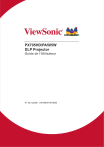
Lien public mis à jour
Le lien public vers votre chat a été mis à jour.
Caractéristiques clés
- Mode dynamique qui ajuste la consommation d’énergie.
- Fonction d’économie d’énergie réduisant la consommation jusqu’à 70%.
- Minuteur de présentation pour un meilleur contrôle du temps.
- Prise en charge de l’affichage 3D.
- Gestion couleur permettant des ajustements personnalisés.
- Correction trapézoïdale numérique pour les images déformées.
- Fonction HDMI CEC pour une mise sous/hors tension synchronisée.
Questions fréquemment posées
Utilisez la correction trapézoïdale numérique.
Activez le mode d'économie d'énergie pour réduire la consommation de la lampe jusqu'à 70%.
Oui, le projecteur prend en charge l'affichage 3D.
Utilisez la fonction HDMI CEC avec un lecteur DVD compatible CEC connecté à l'entrée HDMI du projecteur.